Canon XA 50 User Manual [es]

Videocámara 4K
CEL-SX7RA2A0
Manual de instrucciones
PA L
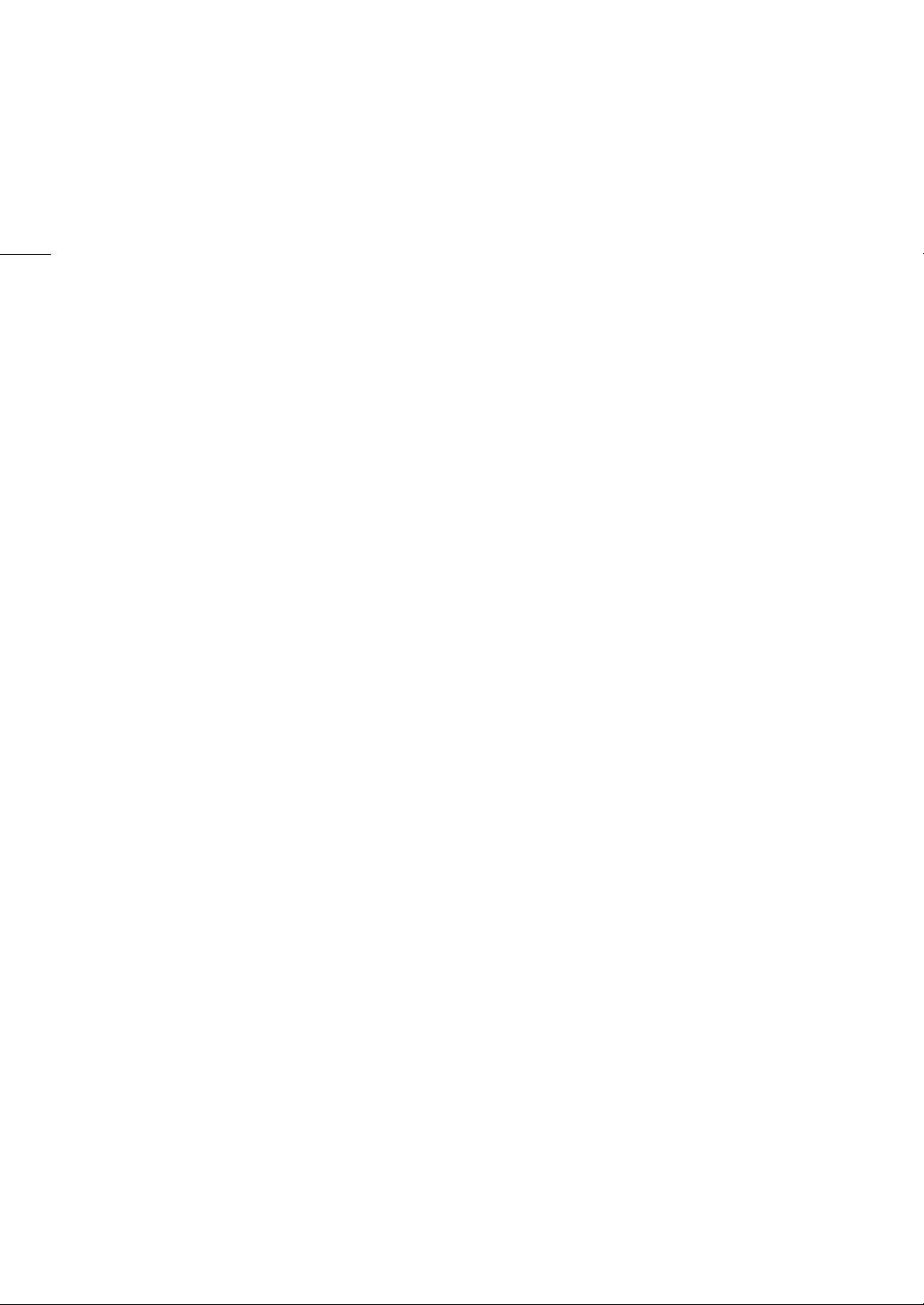
Introducción
Características principales de la videocámara
La Canon XA55 / XA50 es una videocámara de 4K de alto rendimiento cuyo tamaño compacto hace que sea
ideal para diversas situaciones. Las siguientes son solo algunas de las muchas funciones con las que cuenta
esta videocámara.
2
Grabación 4K
Sensor y procesador de imagen avanzado
En el corazón de la videocámara están el sensor
CMOS monoplaca de tipo 1.0con un conteo de
píxeles efectivos de 8.290.000, y la plataforma de
procesamiento de imágenes DIGIC DV 6.
Gracias a sus tecnologías avanzadas de alta
sensibilidad y de reducción de ruido, la videocámara
puede filmar imágenes matizadas con un ruido
mínimo aún al grabar en condiciones de poca luz.
Formatos XF-AVC y MP4
Puede elegir el formato de vídeo según sus
necesidades de flujo de trabajo. Puede grabar en
formato XF-AVC o en formato MP4. Ambos
formatos utilizan el códec MPEG-4 AVC/H.264,
pero los clips XF-AVC se graban como Material
eXchange Format (archivos MXF), compatibles con
todos los principales programas de edición no lineal
de vídeo (NLE).
Objetivo zoom gran angular
La videocámara tiene un zoom óptico de 15x,
con una distancia focal de 25,5 mm* (equivalente
a 35 mm) en gran angular máximo, ofreciendo una
magnífica capacidad de grabación en este modo.
* Excepto cuando se usa estabilización dinámica.
Comodidad y funcionalidad
Énfasis en la versatilidad
Esta videocámara tiene funciones que permiten su
uso como videocámara principal, pero también es
muy portátil gracias a su pequeño tamaño.
La estabilización avanzada de imagen (A 60) le
permitirá grabar en una variedad de situaciones
sobre el terreno. El asa es separable, de forma que
puede acoplarla para utilizar infrarrojos u opciones
adicionales de audio, y retirarla cuando necesite
mayor portabilidad.
Controles manuales de fácil acceso
El anillo de enfoque/zoom le ayuda a obtener
el enfoque deseado. También puede cambiar
fácilmente la funcionalidad del anillo para manejar
el zoom. Además, puede asignar a un botón
configurable determinadas funciones usadas
frecuentemente y ajustar esas funciones con el dial
A
correspondiente (
93).
Adicionalmente, la videocámara cuenta con
5 botones personalizables físicos y uno en pantalla, a
los cuales es posible asignar diversas funciones para
acceder a las mismas con mucha facilidad (
Grabación con infrarrojos
Grabe en la oscuridad utilizando la grabación con
infrarrojos (A 88). Con la luz infrarroja integrada en
el asa, puede grabar animales nocturnos en sus
entornos naturales u otras escenas similares.
Opciones de grabación con tarjeta SD
La videocámara puede grabar vídeo de 4K en
formato MP4 o XF-AVC en una tarjeta SD.
La videocámara tiene dos ranuras para tarjetas SD,
lo que permite realizar grabación dual para registrar
el mismo clip en dos tarjetas SD, así como grabación
relay para pasar automáticamente a la otra tarjeta
cuando la primera se llena por completo (A 34).
Opciones de código de tiempo
La señal de código de tiempo puede emitirse por los
terminales SDI OUT (solo u) y HDMI OUT para
sincronizarla con otros dispositivos externos.
También puede emitirse un código del bit de usuario
(A 76) con la señal de salida.
Dual Pixel CMOS AF
La videocámara incluye la tecnología Dual Pixel
CMOS AF
(A 47). Además del enfoque automático continuo,
la función de MF asistido por AF le permite enfocar
principalmente de forma manual y dejar que la
videocámara termine enfocando automáticamente.
Al utilizar MF asistido por AF, la videocámara no
realiza ajustes de enfoque poco fiables, por lo que el
enfoque es más estable que con el enfoque
automático continuo. La videocámara también
puede enfocar automáticamente la cara de las
personas y seguir objetos en movimiento mientras
los mantiene enfocados (A 53). Además, la
videocámara puede estar en enfoque manual pero
cambiar a enfoque automático cuando se detecte
una cara (AF solo de cara), lo cual garantiza que los
sujetos importantes estén enfocados (A 54).
Guía de enfoque Dual Pixel (A 49)
La guía de enfoque sirve como guía visual intuitiva,
que puede usar para comprobar si la imagen está
enfocada y los ajustes a realizar en caso contrario.
Esto puede resultar muy útil para garantizar que
siempre se consigan vídeos 4K con una claridad
extraordinaria.
para un autoenfoque más eficiente
(A 74)
A
94).
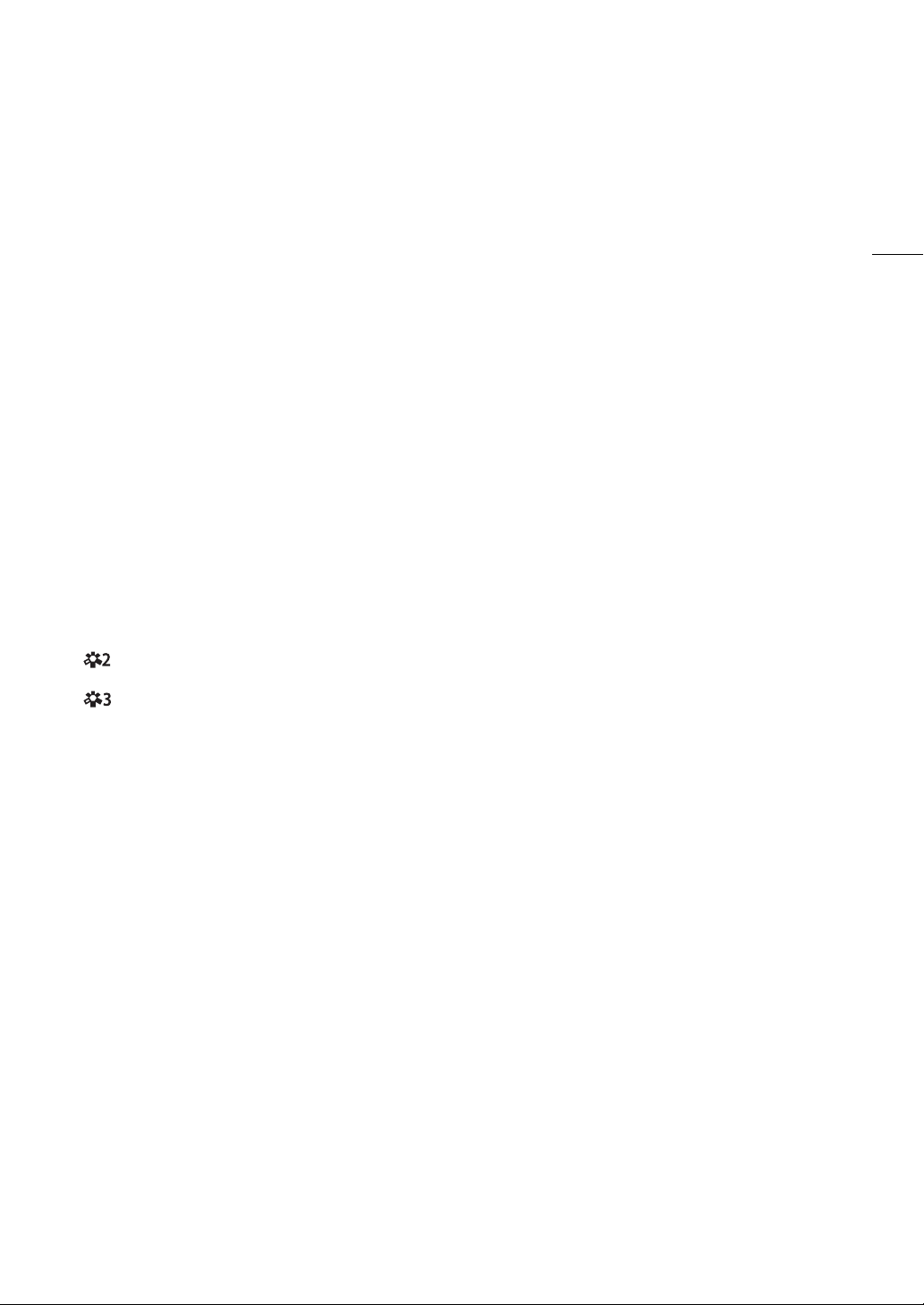
Programas para facilitar el flujo de trabajo
de producción
La aplicación Canon XF Utility (A 113) le permite
copiar los clips que grabó desde una tarjeta SD a un
ordenador, reproducir los clips y organizarlos.
También puede utilizar los complementos XF de
Canon para trabajar con los clips directamente
desde el software de edición no lineal (NLE) de Avid.
Además, MP4 Join Tool (A 113) es una pequeña
aplicación que le permite unir clips MP4 que fueron
divididos en múltiples archivos.
Creatividad y expresión artística
Modos de grabación especiales
Al realizar grabaciones, puede cambiar la velocidad
de fotogramas para conseguir un efecto de cámara
lenta o cámara rápida (A 46). Alternativamente,
puede usar la pregrabación para grabar 3 segundos
antes de presionar el botón, ayudándole a captar
esas ocasiones que raramente se producen
(A 87).
Aspectos (A 73)
Puede ajustar algunos parámetros de la imagen,
tales como la profundidad de color, la nitidez y
el brillo, para obtener el “aspecto” deseado.
Si lo prefiere, puede usar uno de los aspectos
predeterminados ofrecidos. El aspecto
[ Neutro], por ejemplo, produce una resolución
percibida más natural, mientras que el aspecto
[ Wide DR] aplica una curva de gamma con
un rango dinámico muy amplio y una matriz de
color apropiada.
Otras funciones
• Baterías compatibles con Intelligent System para
disponer de una mejor información sobre
el tiempo de uso restante.
• Compatibilidad con el receptor GPS GP-E2
opcional para geolocalizar sus grabaciones
(A 90).
• Compatibilidad con el controlador remoto
RC-V100 opcional cuando necesita un nivel
profesional de operación remota (A 89).
3
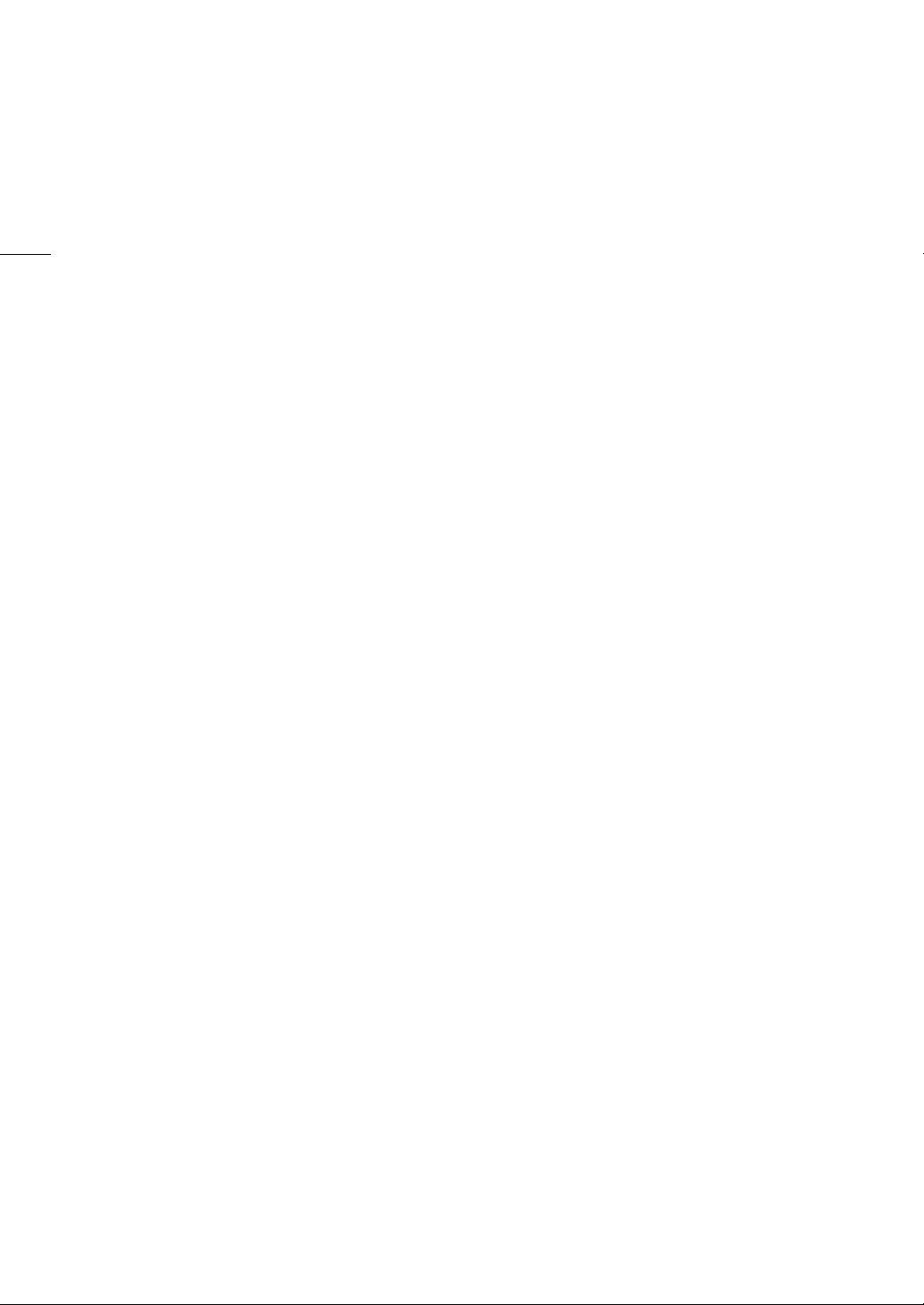
4

Índice
5
1. Introducción 7
Acerca de este manual 7
Convenciones utilizadas en este manual 7
Antes de usar la videocámara 8
Accesorios suministrados 9
Nombres de los componentes 10
Videocámara 10
Asa 15
Controlador inalámbrico WL-D89 16
2. Preparativos 17
Preparación de la fuente de alimentación 17
Colocación del núcleo de ferrita 17
Carga de una batería 17
Preparación de la videocámara 20
Colocación del asa 20
Colocación del parasol 21
Uso del panel LCD 22
Uso del visor 22
Uso de correas 23
Controlador inalámbrico 24
Manejo básico de la videocámara 25
Encendido/Apagado de la videocámara 25
Cambio del modo de funcionamiento
de la videocámara 26
Ajustes de fecha, hora e idioma 27
Ajuste de la fecha y la hora 27
Cambio de idioma 28
Cambio de zona horaria 28
Uso de los menús 29
Menús de configuración 29
Menú FUNC 30
Uso de las tarjetas SD32
Tarjetas SD compatibles 32
Introducción y extracción de una tarjeta SD33
Inicialización de una tarjeta SD33
Selección de la tarjeta SD para las grabaciones 34
Grabación relay y grabación dual 34
Recuperación de clips 35
3. Grabación 37
Grabación de vídeo y fotos 37
Grabación 37
Revisión del último clip grabado 39
Configuración del nombre de archivo
para los clips XF-AVC 39
Indicaciones en pantalla 41
Configuración de vídeo: formato de vídeo,
resolución, tasa de bits y velocidad
de grabación 44
Selección del formato de vídeo 44
Selección de la resolución y tasa de bits 44
Selección de la velocidad de grabación 44
Grabación a cámara lenta y rápida 46
Ajuste del enfoque 47
Enfoque manual 47
MF asistido por AF 51
Enfoque automático continuo 52
Cambio de tamaño del marco de
enfoque automático 52
Detección y seguimiento de caras 53
Zoom 55
Uso del anillo de enfoque/zoom 55
Uso de la palanca de zoom de la empuñadura 55
Uso de la palanca de zoom del asa 57
Uso del controlador inalámbrico suministrado
o de un controlador remoto opcional 57
Uso del zoom con la pantalla táctil 58
Teleconvertidor digital 58
Estabilización de imagen 60
Estabilizador dinámico o estándar 60
Powered IS 60
Límite de control de ganancia automática (AGC) 62
Modos de grabación 63
Modos de Escena Especial 63
Ajuste de la exposición 65
Exposición manual (n)65
’
Exposición automática: AE programada (
Exposición automática: prioridad
‚
“
)66
)66
de obturación (
Exposición automática: prioridad
de apertura (
Exposición con un toque 67
Bloqueo de exposición (Bloqueo AE) 67
Compensación de la exposición 68
Corrección de contraluz 68
Patrón de cebra 69
Filtro ND 70
)66
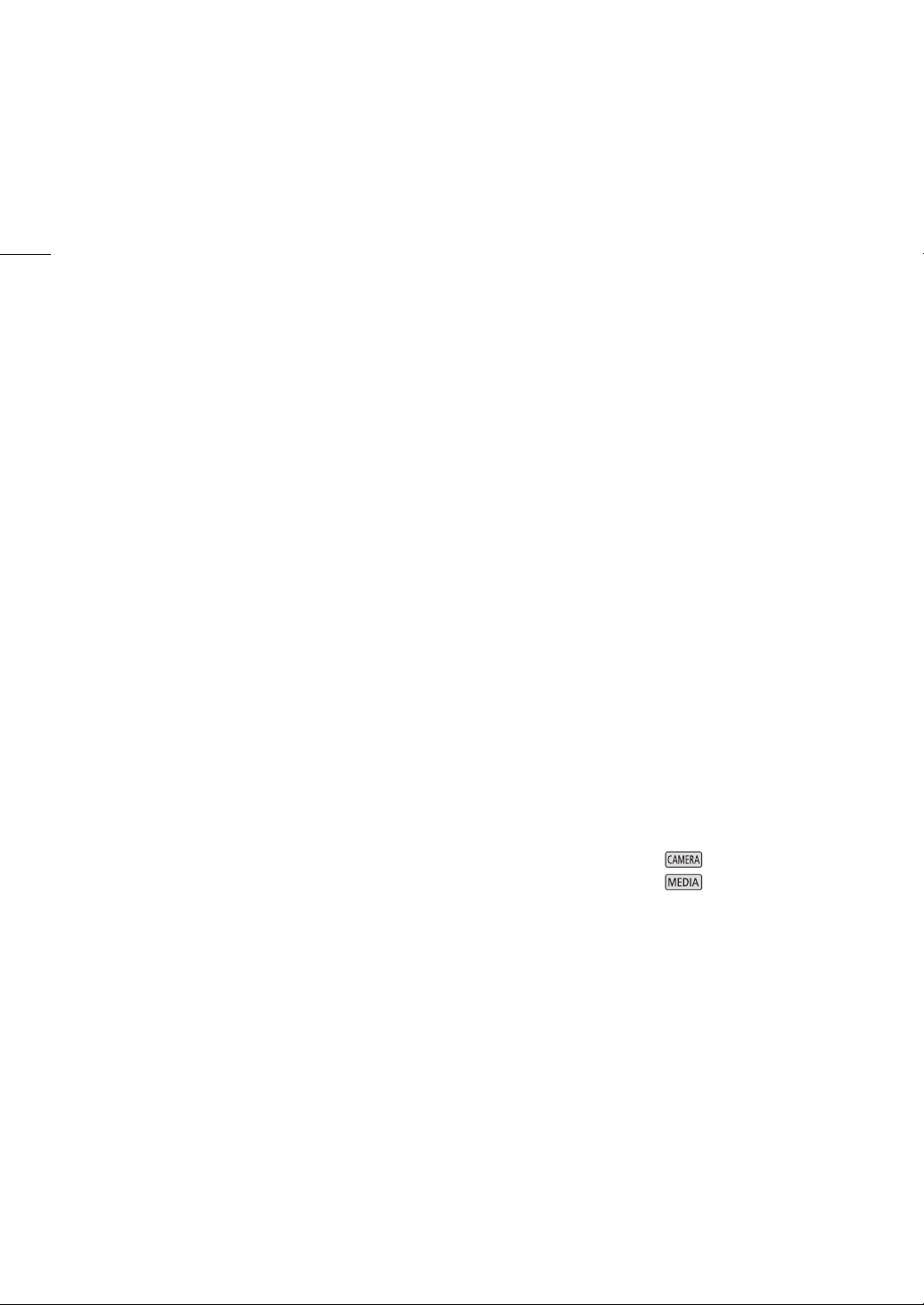
6
Balance de blancos 71
Uso de aspectos 73
Ajuste del código de tiempo 74
Selección del modo de código de tiempo 74
Ajuste del bit del usuario 76
Grabación de audio 77
Selección del formato de audio para clips MP4 77
Ajustes de audio y canales de audio grabados 78
Conexión de un micrófono externo o de una
fuente de entrada de audio externa
alavideocámara 79
Grabación de audio desde los
terminales INPUT en CH1/CH2 79
Grabación de audio desde el micrófono integrado
o el terminal MIC en CH1/CH2 80
Ajuste del nivel de grabación de audio 81
Ajustes avanzados de la entrada de audio 83
Uso de auriculares 85
Barras de color/Señal de referencia de audio 86
Barras de color 86
Señal de referencia de audio 86
Pregrabación 87
Grabación con infrarrojos 88
Uso del controlador remoto RC-V100 opcional 89
Uso del receptor GPS GP-E2 opcional 90
4. Personalización 93
Dial y botón CUSTOM 93
Botones personalizables 94
Funciones que se pueden asignar 95
Guardado y carga de ajustes del menú 96
Guardado de los ajustes del menú 96
Carga de los ajustes del menú 96
5. Reproducción 97
Reproducción 97
Pantalla de índice de reproducción 97
Cambio de la pantalla de índice 97
Reproducción de grabaciones 98
Controles de reproducción 99
Ajuste del volumen 99
Visualización de información del clip 100
Operaciones con clips y fotos 101
Eliminación de clips y fotos 101
Recorte de clips MP4 102
Copia de clips y fotos 103
6. Conexiones externas 105
Configuración de salida de vídeo 105
Configuración de salida de vídeo (grabación) 105
Configuración de salida de vídeo
(reproducción) 106
Conexión a un monitor externo 107
Diagrama de conexión 107
u
Uso del terminal SDI OUT 107
Uso del terminal HDMI OUT 108
Selección del modo de escaneo
de la salida de vídeo 109
Salida de audio 110
Selección de los canales de audio para salida
por auricular o altavoz 110
Selección de los canales de audio para salida
por HDMI 111
7. Guardado de clips 113
Guardado de clips en un ordenador 113
Guardado de clips MP4 113
Guardado de clips XF-AVC 113
8. Información adicional 115
Opciones de menú 115
Menú FUNC en el modo 115
Menú FUNC en el modo 116
Menús de configuración 116
Solución de problemas 123
Lista de mensajes 126
Precauciones de manejo e instrucciones
de seguridad 129
Mantenimiento/Otros 133
Accesorios opcionales 134
Especificaciones 136
Tablas de referencia 139
Tiempo aproximado de grabación
en una tarjeta SD139
Tiempos de carga 139
Tiempos aproximados de utilización con
una batería totalmente cargada 139
Índice alfabético 141
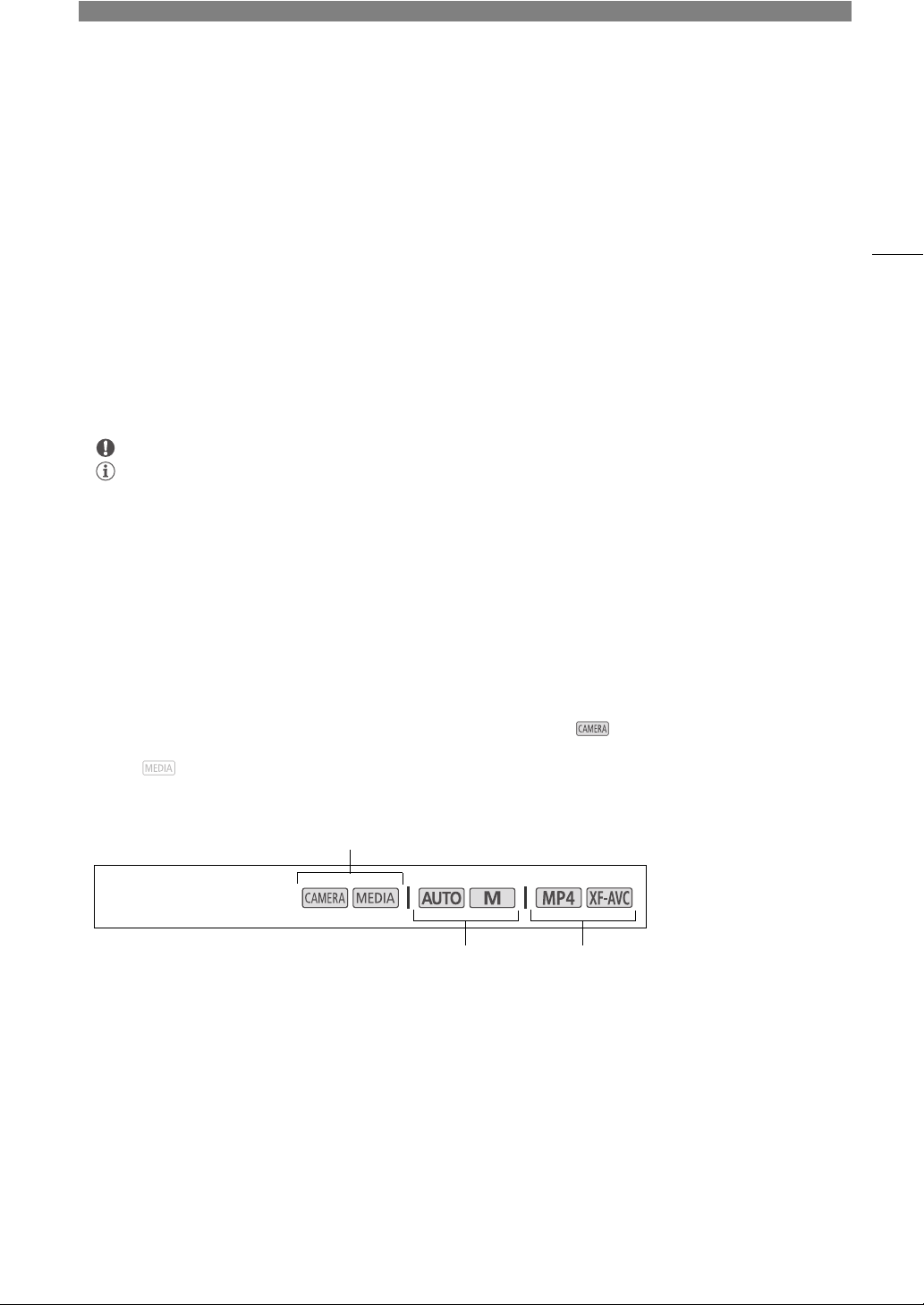
Introducción
Modos de funcionamiento:
Posición del interruptor de alimentación: modo de grabación (CAMERA)
o reproducción (MEDIA). Para más información, consulte Encendido/Apagado
de la videocámara (A 25).
Posición del selector de modo. Para más detalles, consulte
Cambio del modo de funcionamiento de la videocámara
(A 26).
Formato de vídeo (MP4 o XF-AVC).
Para obtener más información, consulte
Selección del formato de vídeo (A 44).
1
Acerca de este manual
Gracias por adquirir la Canon XA55 / XA50. Antes de utilizar la videocámara, lea cuidadosamente este manual y
consérvelo para futuras referencias. Si su videocámara no funciona correctamente, consulte Solución de
problemas (A 123).
Convenciones utilizadas en este manual
• IMPORTANTE: precauciones relacionadas con el funcionamiento de la videocámara.
• NOTAS: temas adicionales que complementan los procedimientos básicos de manejo.
• A: página de referencia en este manual.
• u: Texto y/o ilustraciones aplicables solo al modelo indicado en el icono.
• En este manual se utilizan los siguientes términos:
“Pantalla” se refiere a la pantalla LCD y a la pantalla del visor.
“Tarjeta” se refiere a una tarjeta SD, SDHC o SDXC.
“Clip” se refiere a una unidad de película grabada en una única operación de grabación (por ejemplo,
desde el punto en que se presiona el botón REC para empezar la grabación hasta que se vuelve a presionar
para detenerla).
• Las fotografías en el manual son imágenes simuladas tomadas con una cámara fija. A menos que se indique
lo contrario, las ilustraciones se refieren a la u.
• Algunas imágenes en este manual se han simplificado para que sean más fáciles de leer.
• Iconos de los modos de funcionamiento: un icono sombreado (como ) indica que la función descrita se
puede utilizar en el modo de funcionamiento o formato de vídeo mostrado; un icono no sombreado
(como ) indica que la función no se puede utilizar.
7

Acerca de este manual
IMPORTANTE
1 Seleccione [Inicializar] para la tarjeta SD deseada.
> [3 " Config. de grabación] > [Inicializar8] > [6 Tarj. mem. A]
2 Seleccione [Sí].
Los corchetes [ ] indican texto tal como
aparece en la pantalla de la videocámara
(opciones de menú, botones en pantalla,
mensajes, etc.)
El número de página del menú se da solo
para los procedimientos principales.
Esta flecha indica un nivel más
profundo en la jerarquía del menú
o el siguiente paso de un
procedimiento.
Esto indica que
se presione el
botón MENU.
• Las selecciones del menú se indican como se muestra a continuación. Para una explicación detallada sobre
cómo usar los menús, consulte Uso de los menús (A 29). Si desea un resumen de las opciones y los ajustes
de menú disponibles, consulte Opciones de menú (A 115).
8
Antes de usar la videocámara
• Antes de hacer grabaciones importantes por primera vez, haga grabaciones de prueba usando la
configuración o configuraciones de vídeo deseadas para comprobar que la videocámara funciona
correctamente. Si su videocámara no funciona correctamente, consulte Solución de problemas (A 123).
• Aviso sobre derechos de autor: la grabación no autorizada de materiales protegidos por copyright puede infringir
los derechos de los propietarios del copyright y ser contraria a las leyes del copyright.
• Acerca de la pantalla LCD y la pantalla del visor: las pantallas se producen mediante técnicas de fabricación
extremadamente precisas, con más de un 99,99 % de los píxeles funcionando según las especificaciones.
Muy raramente, los píxeles pueden fallar o encenderse permanentemente. Esto no tiene ningún efecto sobre
la imagen grabada y no constituye un fallo de funcionamiento.
• Tome las siguientes precauciones cuando el indicador ACCESS (acceso a tarjeta) (A 12) esté iluminado
o parpadeando en rojo. De lo contrario, podrían perderse los datos permanentemente.
- No desconecte la fuente de alimentación ni apague la videocámara.
- No abra la cubierta del compartimento para tarjetas.
- No cambie el modo de funcionamiento de la videocámara.
- Cuando un cable USB esté conectado a la videocámara, no desconecte el cable USB.
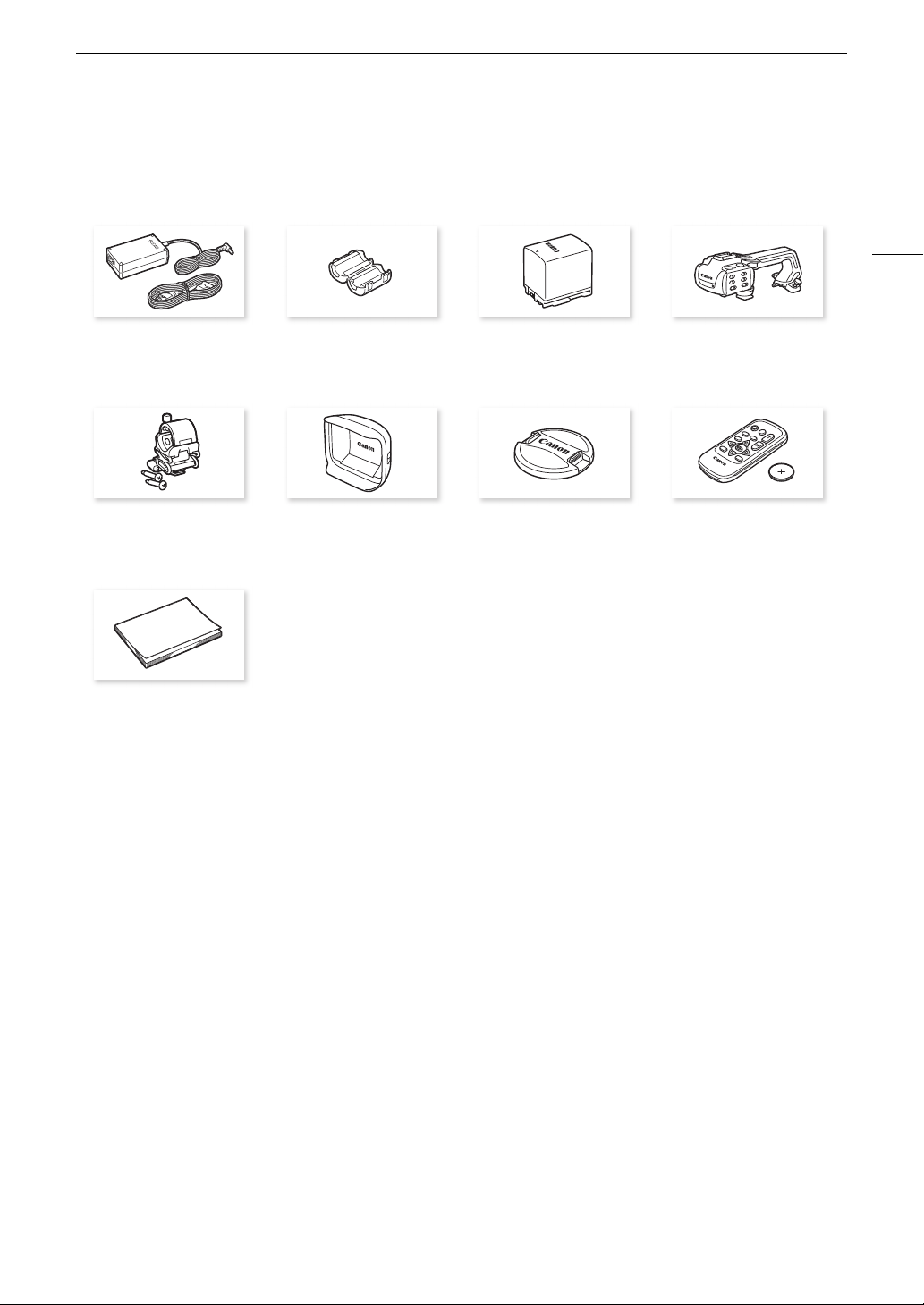
Accesorios suministrados
Con la videocámara se suministran los siguientes accesorios:
Accesorios suministrados
9
Adaptador compacto de potencia
CA-570
(Incluye cable de alimentación)
Soporte del micrófono
(Incluye tornillos)
Guía breve
Núcleo de ferrita Batería BP-820 Asa (incluye tornillos)
Parasol con tapa del objetivo Tapa del objetivo Controlador inalámbrico WL-D89
(Incluye batería de botón de litio
CR2025)
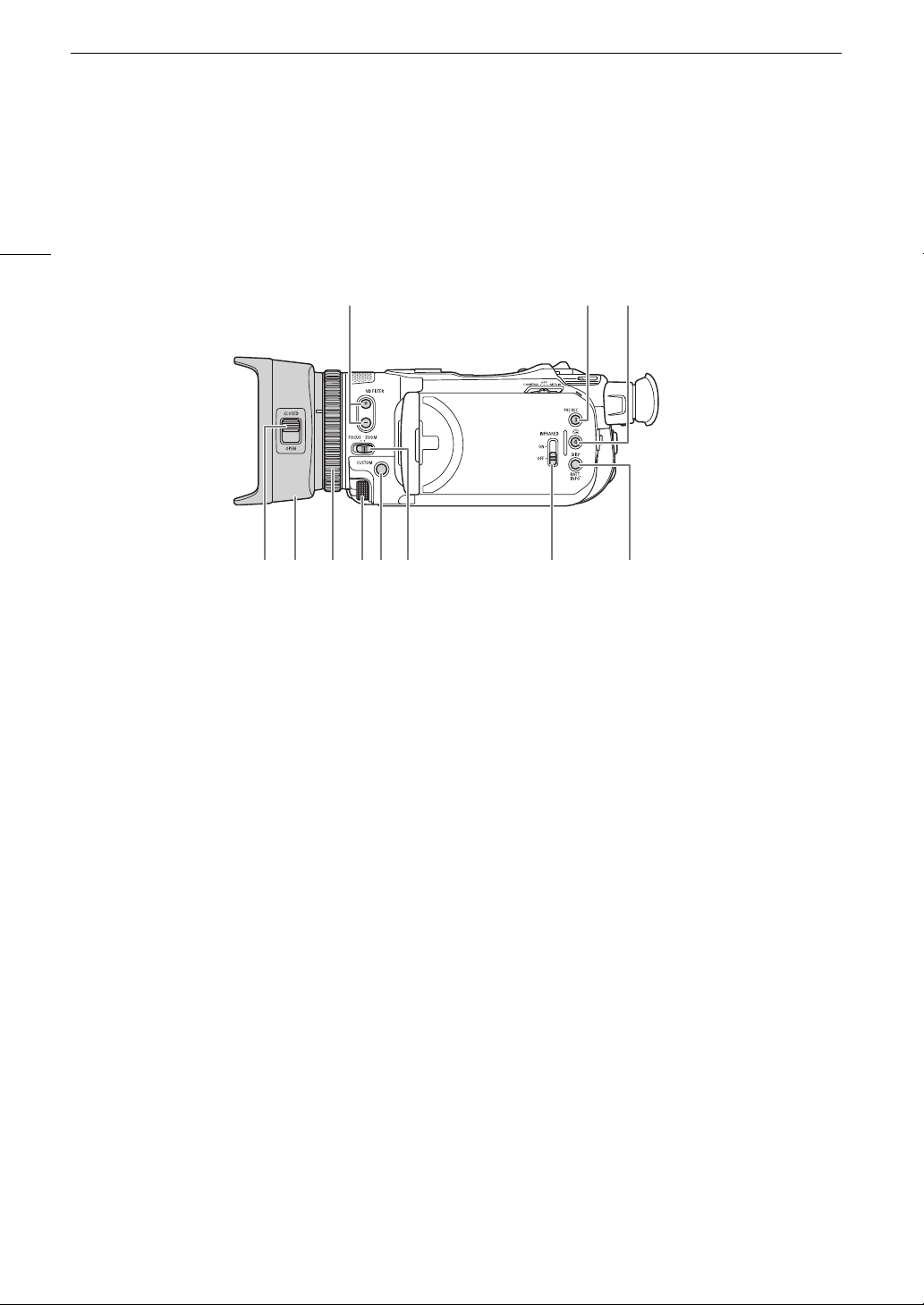
Nombres de los componentes
1
78 9 10 11
23
45 6
Nombres de los componentes
Videocámara
10
1 Botones ND FILTER +/– (filtro ND) (A 70)
2 Botón PRE REC (pregrabación) (A 87)/
Botón personalizable 3 (A 94)
3 Botón u (revisar grabación) (A 39)/
Botón personalizable 4 (A 94)
4 Selector de la tapa del objetivo (A 37)
5Parasol (A 21)
6 Anillo de enfoque/zoom (A 47, 55)
7 Dial CUSTOM (configurable) (A 93)
8 Botón CUSTOM (configurable) (A 93)
9 Selector del anillo de enfoque/zoom (A 47, 55)
10 Selector INFRARED (infrarrojos) (A 88)
11 Botón DISP (indicaciones en pantalla) (A 41)/
Botón BATT. INFO (información de batería)
(A 19)
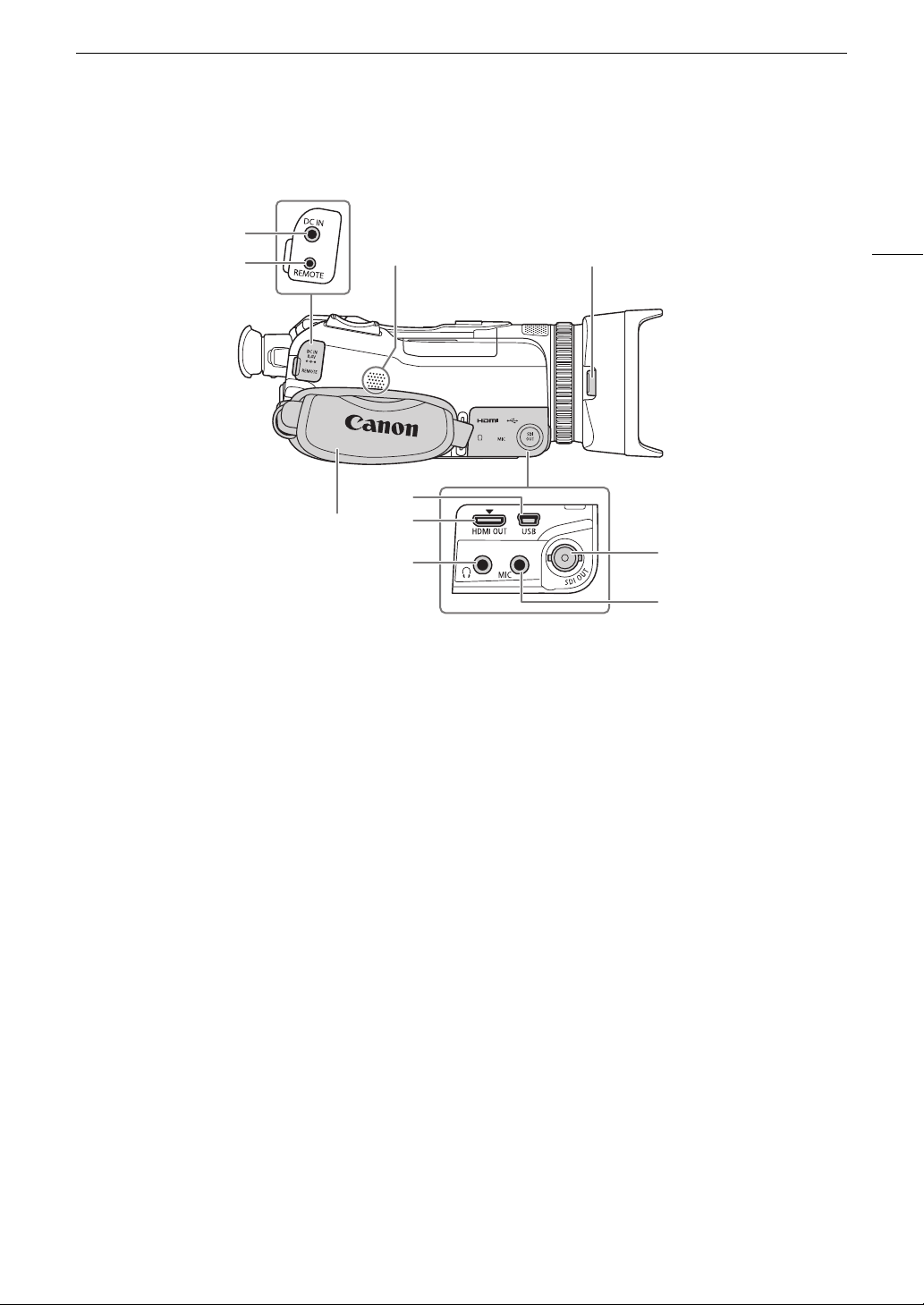
Nombres de los componentes
2
7
9
10
34
1
5
6
8
11
1Terminal DC IN (A 17)
2 Terminal REMOTE (mando a distancial)
Para la conexión del controlador remoto
RC-V100 opcional (A 89) u otros mandos
a distancia disponibles en el mercado.
3 Altavoz integrado (A 99)
4 Botón de liberación del parasol (A 21)
5 Correa para la empuñadura (A 21)
6Terminal USB (A 90)
7 Terminal HDMI OUT (A 107, 108)
8Terminal × (auriculares) (A 85, 110)
9 u Term in a l SDI OUT (A 107)
10 Terminal MIC (micrófono) (A 79)
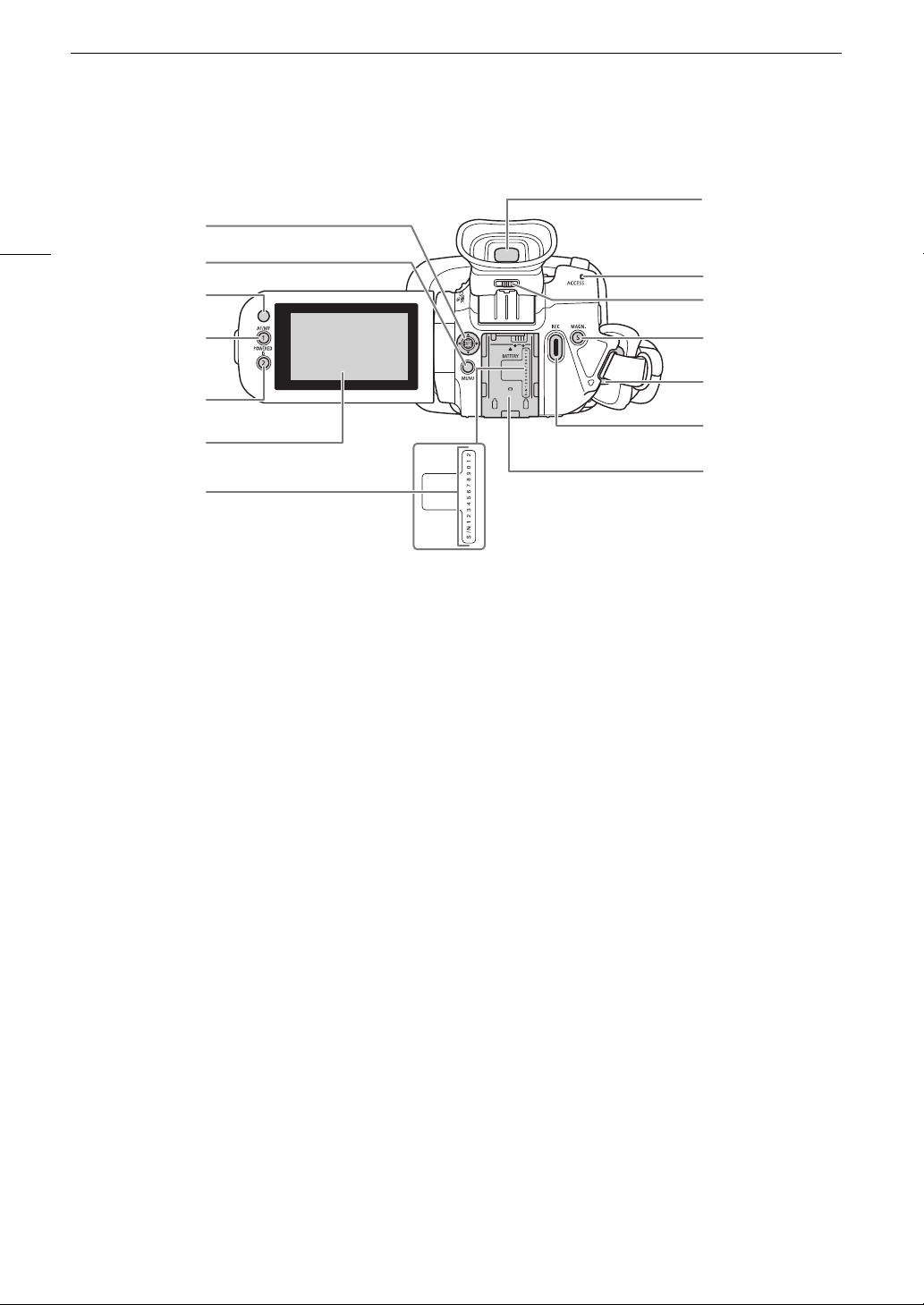
Nombres de los componentes
12
8
1
2
9
3
10
4
5
6
7
1 Joystick/Botón SET (ajuste) (A 29)
2 Botón MENU (menú) (A 29)
3 Sensor de control remoto (A 24)
4 Botón AF/MF (A 47)/
Botón personalizable 1 (A 94)
5 Botón POWERED IS (A 60)/
Botón personalizable 2 (A 94)
6 Pantalla táctil LCD (A 22)
7Número de serie
11
12
13
14
8Visor (A 22)
9Indicador ACCESS (acceso a tarjeta) (A 8, 37)
10 Palanca de ajuste dióptrico (A 22)
11 Botón MAGN. (ampliación) (A 50)/
Botón personalizable 5 (A 94)
12 Sujeción para la correa (A 23)
13 Botón REC (iniciar/detener grabación) (A 37)
14 Unidad de fijación de batería (A 17)
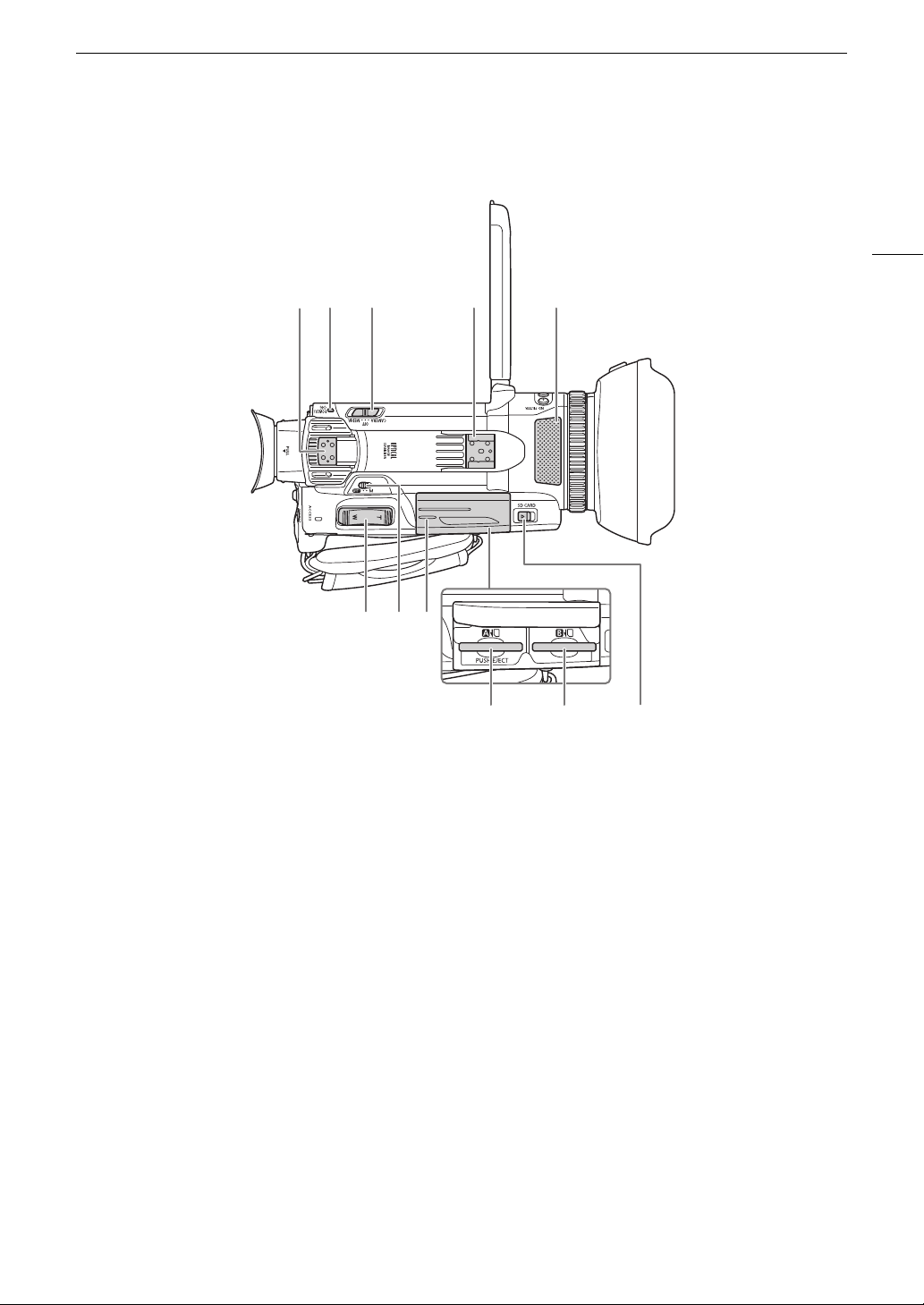
1
23 4 5
Nombres de los componentes
13
68
7
1 Unidad de fijación del asa (A 20)
2 Indicador POWER/CHG (carga de la batería)
(A 17)
3 Interruptor de alimentación (A 25)
4 Zapata para accesorios/Unidad de fijación del
asa (A 20)
5 Micrófono estéreo integrado (A 77)
91011
6 Palanca de zoom de la empuñadura (A 55)
7 Selector de modo (A 26)
8 Cubierta del compartimento para tarjetas
(A 33)
9Ranura 2 para tarjetas SD
10 Ranura 3 para tarjetas SD
11 Selector SD CARD (abrir la tapa del
compartimento para tarjetas) (A 33)
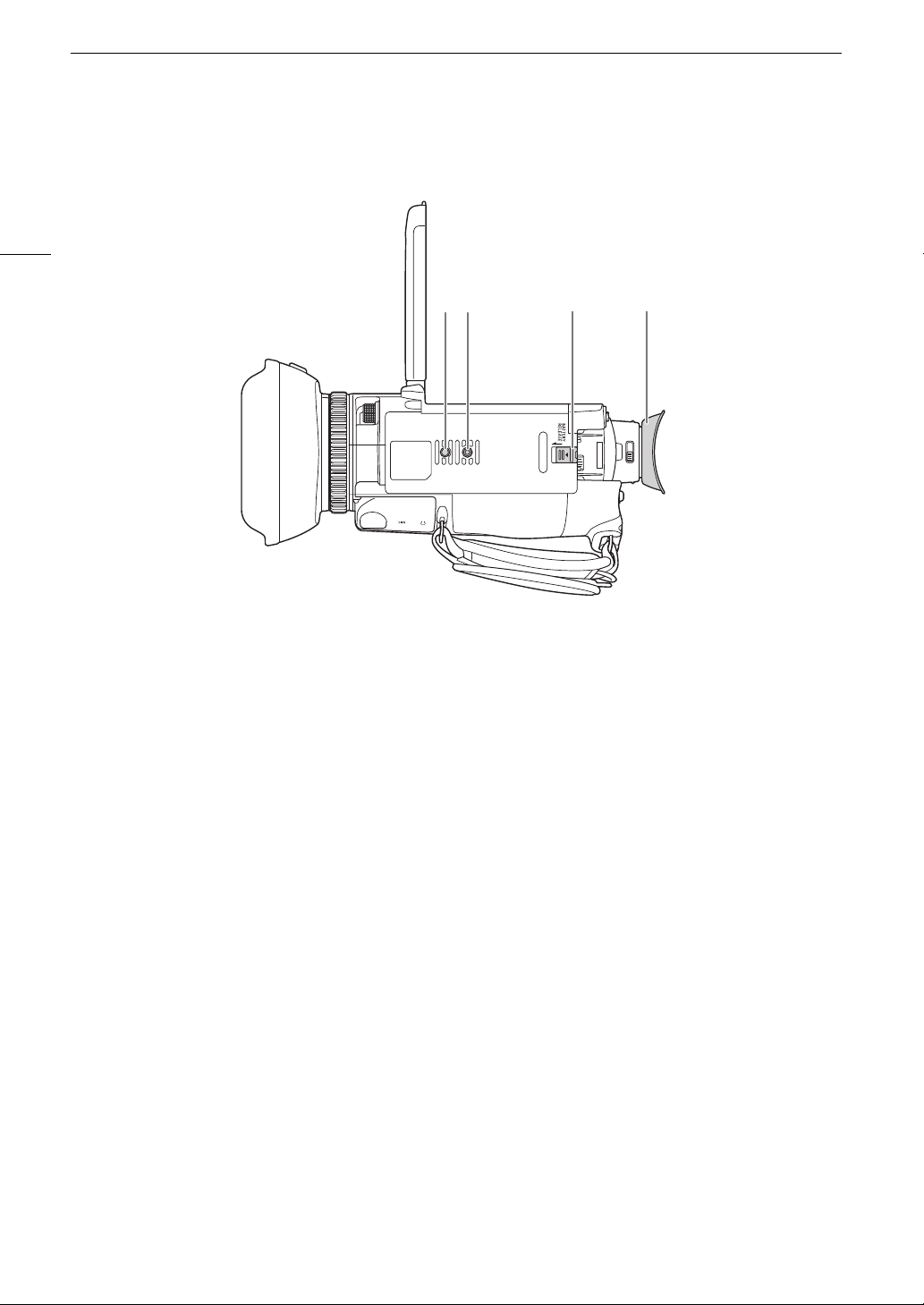
Nombres de los componentes
14
134
2
1 Rosca para el pin antirotación del trípode
2 Rosca para trípode
Para uso con un trípode con un tornillo de fijación de una longitud no mayor de 6 mm
3 Interruptor BATTERY RELEASE (desacople de batería) (A 18)
4 Copa del ocular (A 22)
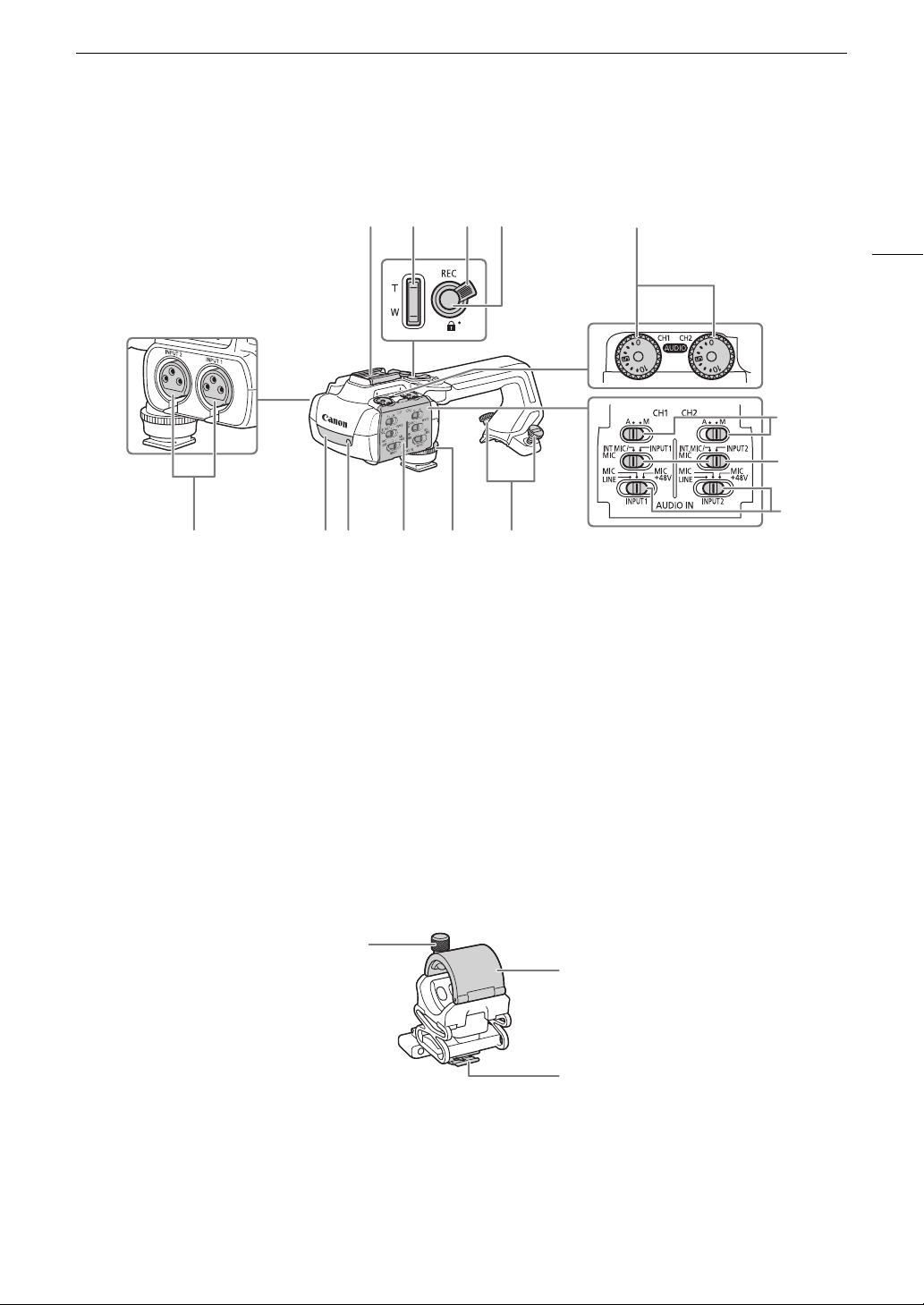
Asa
1
7
8
91011121314
234
5
6
1
2
3
Nombres de los componentes
15
1 Zapata para accesorios
2 Palanca de zoom del asa (A 57)
3 Bloqueo del botón REC (C) (A 38)
4 Botón REC (iniciar/detener grabación) (A 37)
5 Diales de nivel de audio: para CH1 (izquierdo) y
CH2 (derecho) (A 82)
6 Selectores de nivel de audio para CH1
(izquierdo) y CH2 (derecho) (A 81)
7 Interruptores AUDIO IN (selección de entrada
de audio): para CH1 (izquierdo) y CH2 (derecho)
(A 79, 80)
Soporte del micrófono (A 20, 79)
8 Selectores INPUT 1 (izquierdo) / INPUT 2
(derecho) - selección de fuente de audio
(A 79)
9 Terminales INPUT: INPUT 1 (derecho), INPUT 2
(izquierdo) (A 79)
10 Luz infrarroja (A 88)
11 Lámpara indicadora (A 38)
12 Cubierta de controles de audio (A 81)
13 Tornillo frontal del asa (A 20)
14 Tornillos traseros del asa (A 20)
1 Tornillo de fijación del micrófono
2 Soporte del micrófono
3 Abrazadera del cable del micrófono
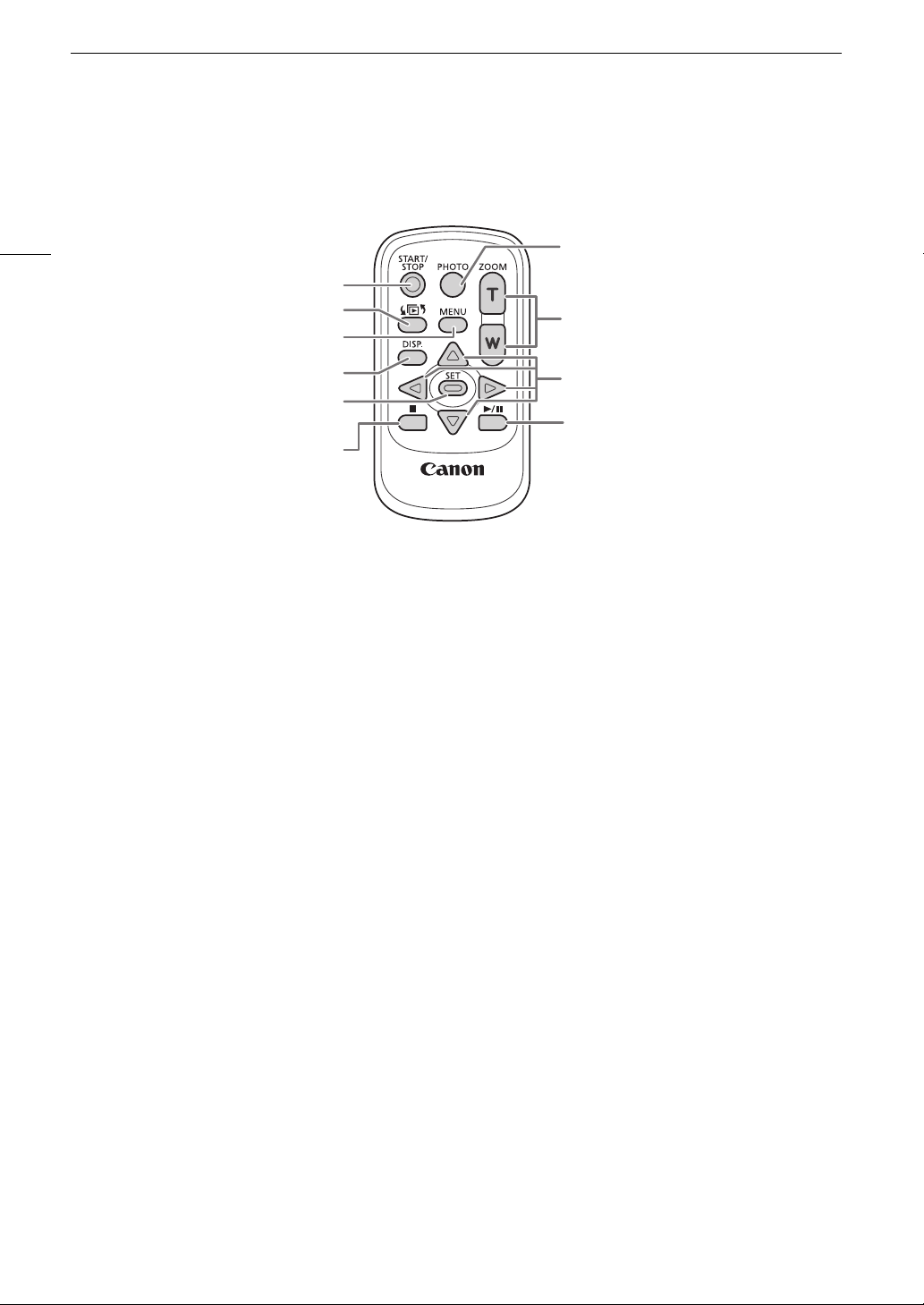
Nombres de los componentes
Controlador inalámbrico WL-D89
16
1 Botón START/STOP (A 37)
Misma función que el botón REC de la
videocámara, se usa para iniciar/detener la
grabación de vídeo.
2 Botón G (abrir la pantalla de selección
de índice) (A 97)
3 Botón MENU (menú) (A 29)
4 Botón DISP. (indicaciones en pantalla) (A 41)
5 Botón SET (A 29)
7
1
2
8
3
4
9
5
10
6
6 Botón
7 Botón PHOTO (foto) (A 38)
8 Botones de zoom (A 57)
9 Botones de navegación (Í/Î/Ï/Ð)
10 Botón Ò (reproducción/pausa) (A 98)
Ñ (parada) (A 98)
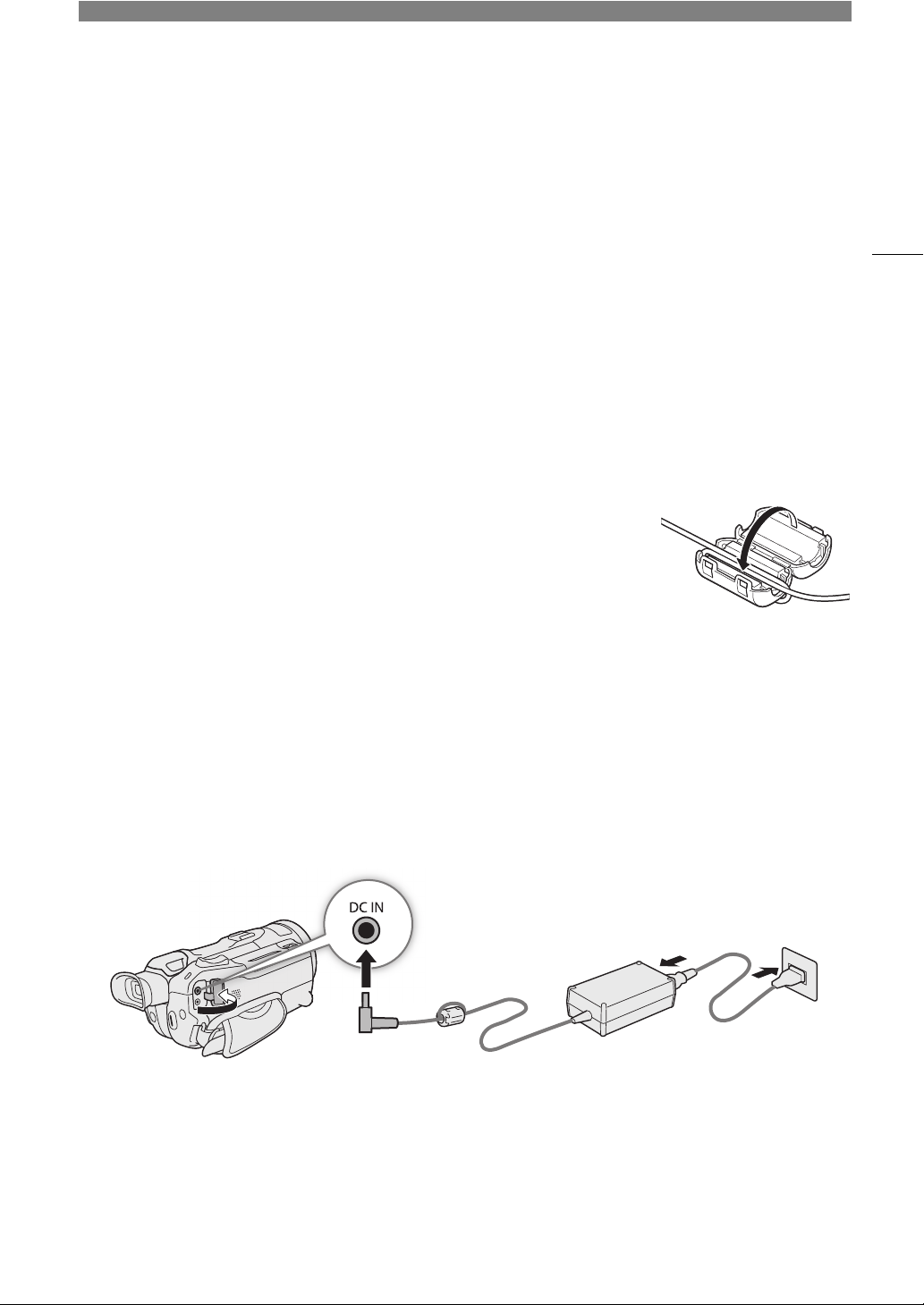
Preparativos
2
Preparación de la fuente de alimentación
Puede utilizar la videocámara con una batería o directamente con el adaptador compacto de potencia
suministrado. Si conecta el adaptador compacto de potencia a la videocámara mientras la batería está
acoplada, la videocámara se alimentará de la red eléctrica.
Colocación del núcleo de ferrita
Antes de conectar el adaptador compacto de potencia a la videocámara acople a este el núcleo
de ferrita suministrado.
1 Acople el núcleo de ferrita al cable a unos 6 cmde la clavija de CC
(la clavija que se conectará al terminal DC IN).
2Pase el cable por el centro del núcleo y enróllelo alrededor del núcleo
(como se muestra en la ilustración), luego cierre la unidad hasta que cierre
con un clic.
17
Carga de una batería
Puede utilizar la videocámara con la batería BP-820 suministrada o con la batería BP-828 opcional.
Ambas baterías son compatibles con Intelligent System, de manera que podrá comprobar en la pantalla el
tiempo de batería restante aproximado (en minutos). Para obtener una lectura más precisa, cuando utilice
una batería por primera vez, cárguela por completo y luego utilice la videocámara hasta que la batería
se agote totalmente.
1 Conecte el adaptador compacto de potencia a la videocámara y enchufe el cable de alimentación
en una toma corriente.
2 Acople la batería a la videocámara.
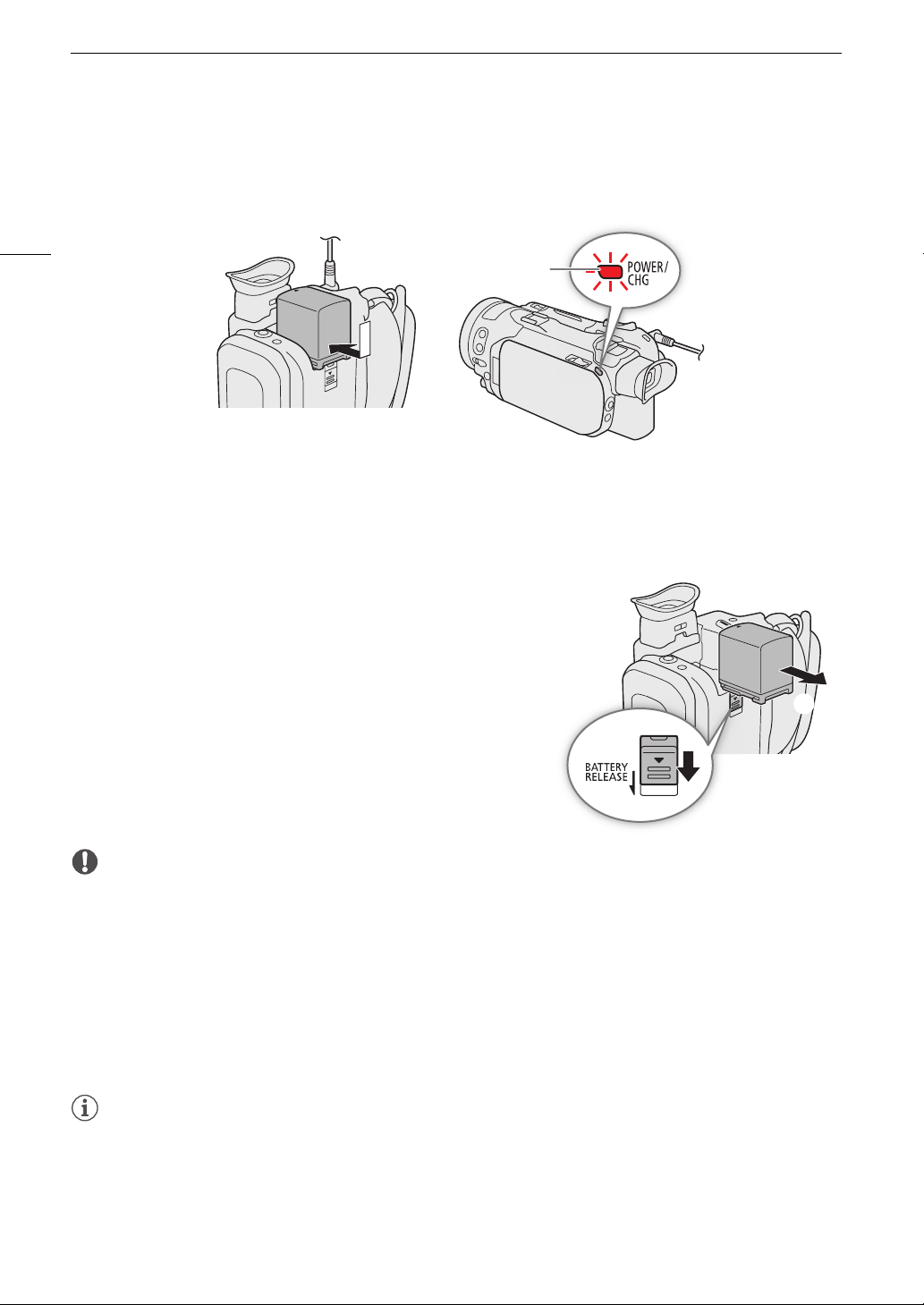
Preparación de la fuente de alimentación
IMPORTANTE
NOTAS
Se ilumina en rojo mientras
la batería se está cargando
햲
햳
3 La carga comenzará cuando se apague la videocámara.
• El indicador POWER/CHG (carga) se iluminará en rojo mientras la batería esté cargándose. Si el indicador
POWER/CHG empieza a parpadear, consulte Solución de problemas (A 124).
18
4 Cuando el indicador POWER/CHG se apaga, la batería está totalmente cargada.
• Desconecte el adaptador compacto de potencia de la videocámara y desenchufe el cable de alimentación.
Para retirar la batería
1 Deslice el interruptor BATTERY RELEASE en la dirección
de la flecha y manténgalo presionado.
2 Tire de la batería y extráigala.
• No conecte al adaptador compacto de potencia a ningún producto que no esté expresamente recomendado
para su uso con esta videocámara.
• Apague la videocámara antes de conectar o desconectar el adaptador compacto de potencia. Después de
apagar la videocámara, la tarjeta SD se actualiza con datos importantes. Asegúrese de esperar hasta que
se apague el indicador verde POWER/CHG.
• Cuando utilice el adaptador compacto de potencia, no lo sujete o fije permanentemente a ningún lugar,
ya que se podría producir una avería.
• Para evitar averías y sobrecalentamientos del equipo, no conecte el adaptador compacto de potencia
suministrado a convertidores de viaje o a toma corrientes especiales, como las de barcos o aviones,
inversores de CC-CA, etc.
• Se recomienda cargar la batería en temperaturas entre los 10 °C y los 30 °C. Si la temperatura ambiente
o la temperatura de la batería se encuentran en un rango aproximado de entre 0 °C y 40 °C, la carga no
se iniciará.
• La batería solo se cargará cuando la videocámara esté apagada.
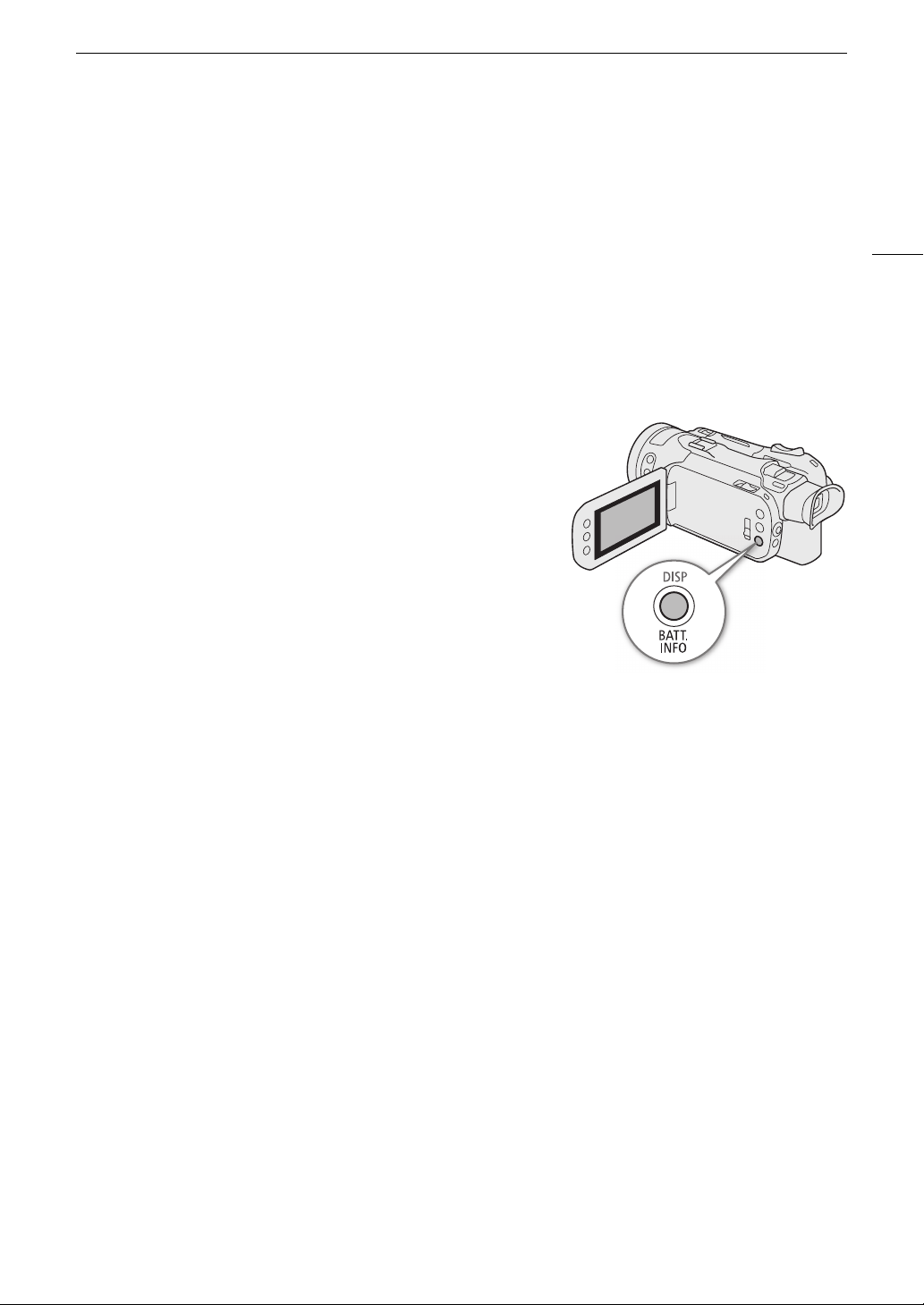
Preparación de la fuente de alimentación
• Si la fuente de alimentación se desconectó mientras se cargaba una batería, no vuelva a conectarla sin antes
asegurarse de que el indicador POWER/CHG esté apagado.
• Si le queda poca batería, puede alimentar la videocámara mediante el adaptador compacto de potencia,
de forma que no se consuma la batería.
• Las baterías cargadas se irán descargando de forma natural. Por lo tanto, cárguelas el día que vaya
a utilizarlas, o el día anterior, para asegurar una carga completa.
• Le recomendamos que prepare baterías para 2 o 3 veces más de la duración que piense que pueda necesitar.
• Para obtener más información sobre precauciones de manejo, consulte Precauciones de manejo
e instrucciones de seguridad (A 129). Para los tiempos de carga y los tiempos de uso aproximados,
consulte las Tablas de referencia (A 139).
Comprobación del tiempo de batería restante
Con la videocámara apagada, presione el botón BATT. INFO
para visualizar durante aproximadamente 5 segundos una
pantalla que muestra el nivel aproximado de carga de la batería.
Si la carga restante es muy baja, puede que no se visualice la
información de la batería.
19
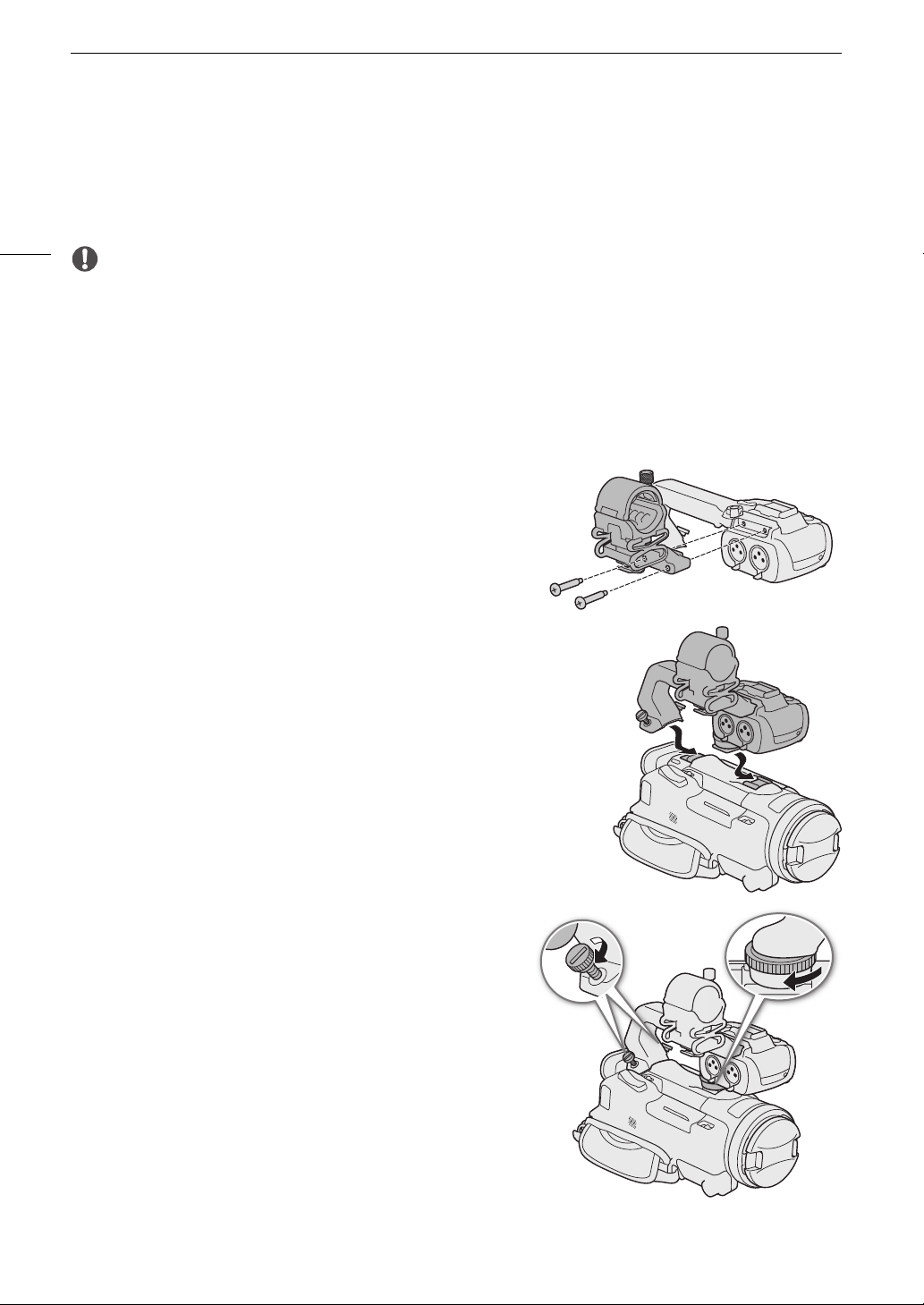
Preparación de la videocámara
IMPORTANTE
Preparación de la videocámara
Esta sección abarca los preparativos básicos de la videocámara, como colocar el asa y el parasol, así como
ajustar el visor y el panel LCD.
20
• Tenga cuidado de no dejar caer la videocámara al colocar, quitar o ajustar los distintos accesorios.
Se recomienda utilizar una mesa u otra superficie estable.
Colocación del asa
La videocámara es funcional incluso si se retira el asa. No obstante, para usar los terminales INPUT (A 79),
la luz infrarroja (A 88) y la lámpara indicadora (A 37), el asa debe estar correctamente acoplada
alavideocámara.
1 Coloque la unidad de soporte del micrófono en el asa.
• Use un destornillador de cabeza Phillips (“de estrella”)
disponible en el mercado y los dos tornillos suministrados.
2 Alinee el asa con la unidad de fijación del asa y luego deslice
el asa hacia delante hasta el final.
3 Apriete firmemente los tornillos delantero y traseros.
• Para ajustar los tornillos traseros puede utilizar una moneda u
objeto similar.
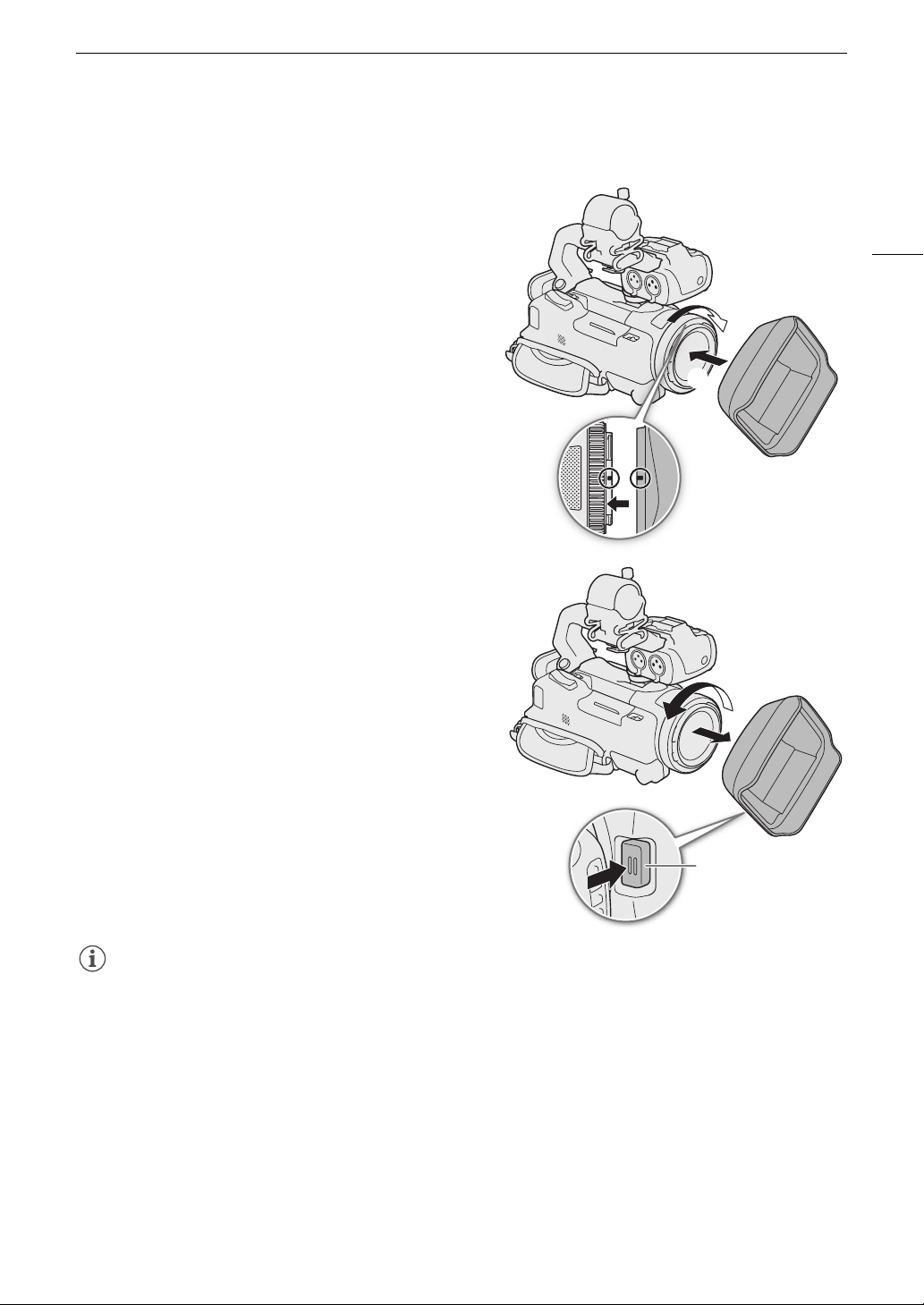
Colocación del parasol
NOTAS
햲
햳
Botón de liberación
del parasol
Mientras graba, el parasol con tapa del objetivo es efectivo
para reducir la luz parásita que puede provocar imágenes
fantasma y resplandores en el objetivo. Además, cerrar la
tapa del objetivo puede ayudar a prevenir huellas dactilares
y acumulación de suciedad.
1 Retire la tapa del objetivo.
2 Alinee la ranura en el parasol con la marca de índice
en la parte superior del parasol (
parasol en el sentido de las manecillas del reloj hasta
que se detenga con un clic
• Tenga cuidado de no deformar el parasol.
• Asegúrese de que el parasol está alineado con la rosca.
Para retirar el parasol
1 Mantenga presionado el botón de liberación del
parasol y gire este último en sentido contrario a las
manecillas del reloj.
2 Coloque la tapa del objetivo sobre el objetivo.
햲), y luego gire el
(햳).
Preparación de la videocámara
21
Acerca de la tapa del objetivo:
• Use la tapa del objetivo suministrada cuando transporte la videocámara o la guarde después del uso.
• La tapa del objetivo y el parasol no se pueden utilizar simultáneamente. Para colocar el parasol, retire primero
la tapa del objetivo.
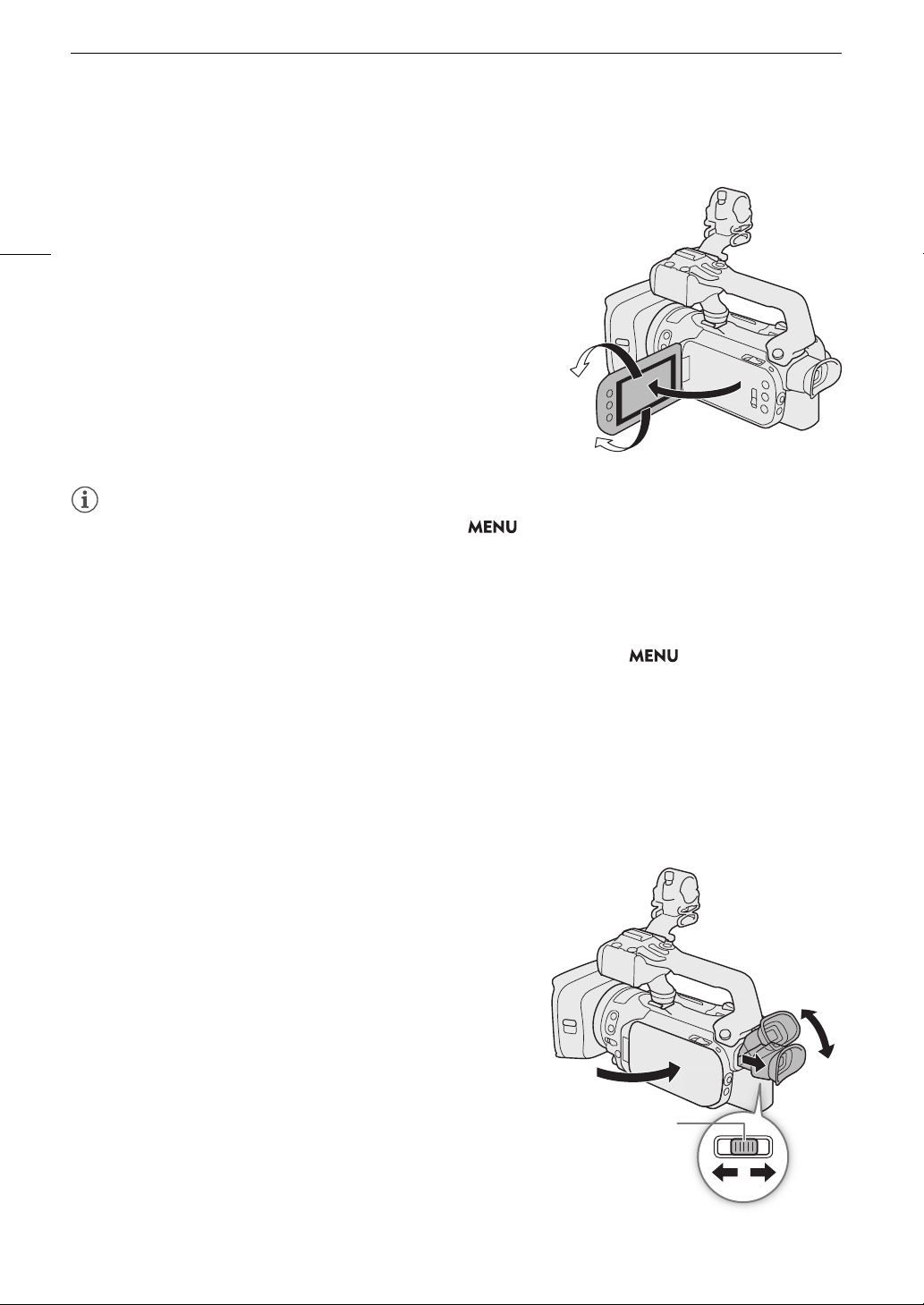
Preparación de la videocámara
NOTAS
햲
햳
햳
햳
햲
햴
Palanca de ajuste
dióptrico
Uso del panel LCD
Abra el panel LCD 90 grados y ajuste el ángulo de visión.
22
• Puede ajustar el brillo de la pantalla LCD con la opción > [£ Configuración pantalla] >
[Brillo de LCD] e [Iluminación fondo LCD]. Cuando la videocámara esté encendida, también puede mantener
presionado el botón DISP durante más de 2 segundos para cambiar el ajuste [Iluminación fondo LCD] entre
normal y brillante o de oscura a normal.
• El ajuste del brillo no afectará a la luminosidad de las grabaciones.
• El uso de un ajuste más brillante reducirá el tiempo de uso efectivo de la batería.
• Cuando se gira el panel LCD 180 grados hacia el sujeto, puede usar la opción > [£ Configuración
pantalla] > [Inversión imagen LCD] para voltear la imagen en la pantalla horizontalmente, de modo que
aparezca como la imagen del sujeto reflejada por un espejo.
• Para saber más detalles sobre el cuidado de la pantalla LCD, consulte Precauciones de manejo
e instrucciones de seguridad (A 129), Limpieza (A 133).
Uso del visor
Ajuste la posición del visor hasta un ángulo confortable. También puede ajustar la dioptría si es necesario.
1 Encienda la videocámara (A 25) y cierre el panel LCD.
2 Extraiga el visor y ajuste el ángulo de visión.
3Ajuste el visor usando la palanca de ajuste dióptrico.
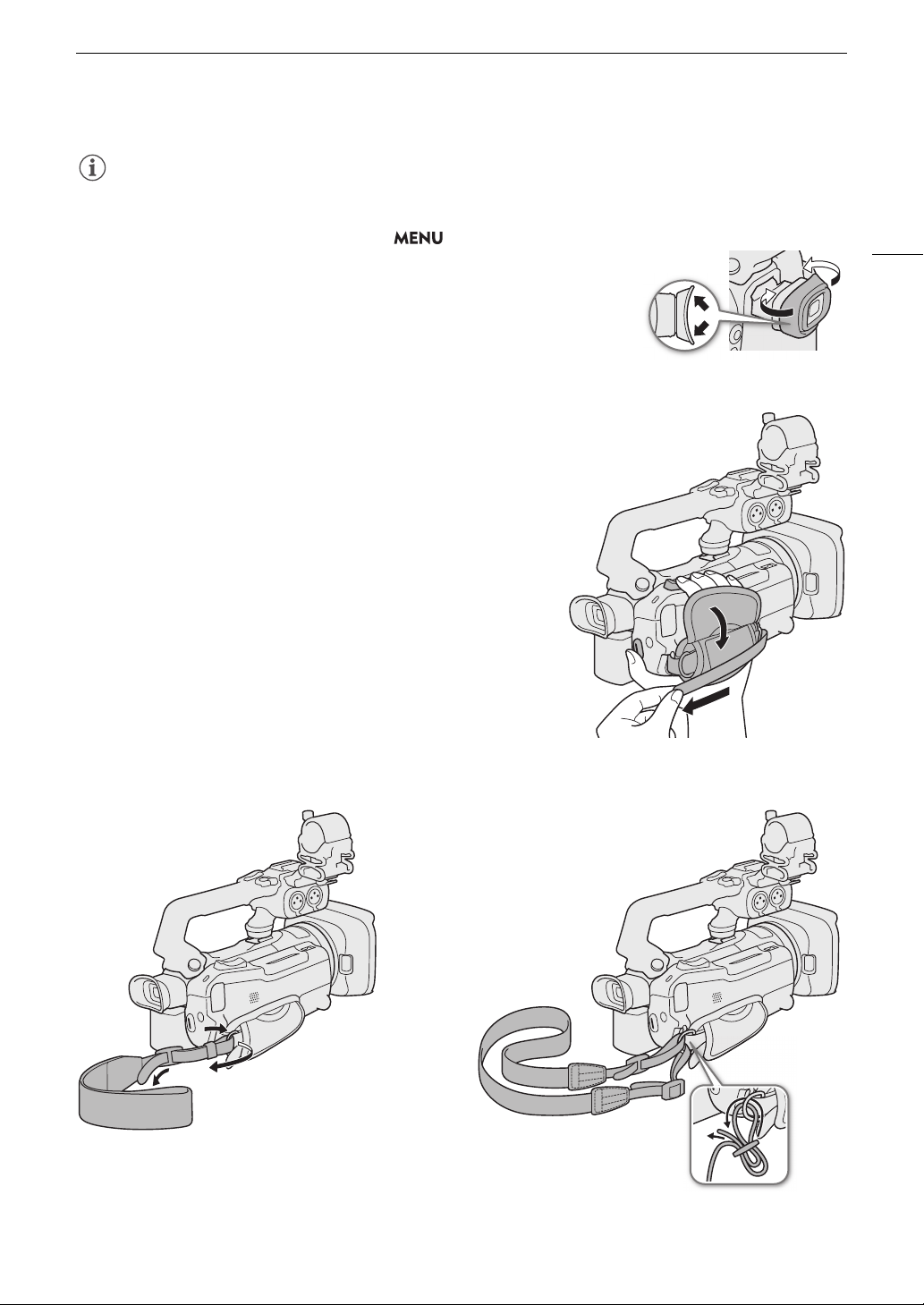
Preparación de la videocámara
NOTAS
• El visor y la pantalla LCD no se pueden usar simultáneamente. Para usar el visor, asegúrese de cerrar el panel
LCD y de extraer el visor.
• Puede ajustar el brillo del visor con la opción > [£ Configuración pantalla] > [Iluminación fondo visor].
• Al usar la videocámara asegúrese de mantener acoplada la copa del ocular.
Si usa gafas, puede que se le facilite más el uso del visor si voltea el borde
exterior de la copa del ocular hacia el cuerpo de la videocámara.
Uso de correas
Ajuste la correa para la empuñadura.
• Ajuste la correa para la empuñadura de forma que pueda
alcanzar la palanca de zoom de la empuñadura con su dedo
índice y el botón REC con el pulgar.
23
Fijación de una correa para la muñeca WS-20
opcional
Fijación de una correa para hombro SS-600/SS-650
opcional
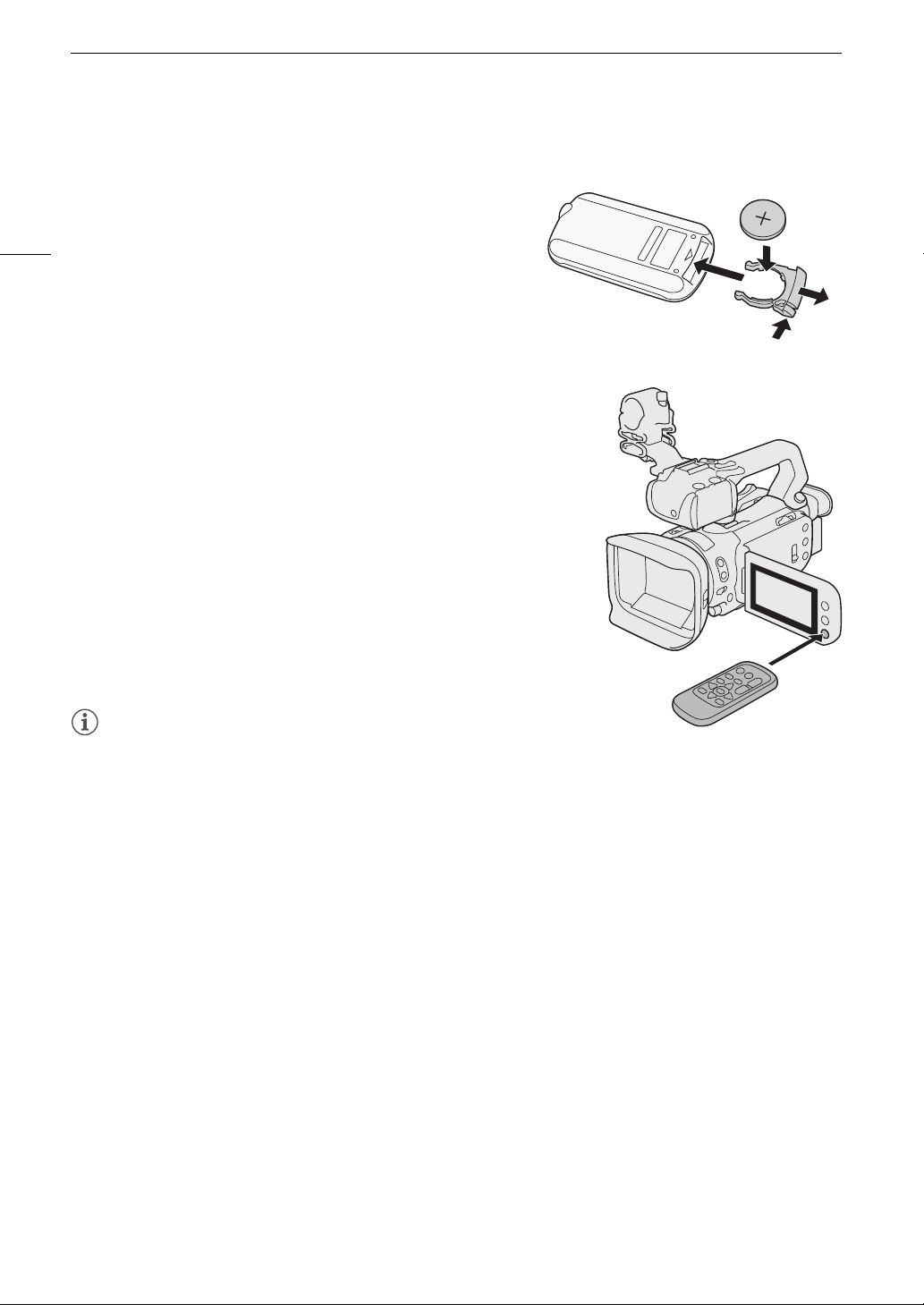
Preparación de la videocámara
NOTAS
햲
햳
햴
햵
Controlador inalámbrico
Primero, inserte la batería de botón de litio CR2025 suministrada
en el controlador inalámbrico.
24
1Presione la lengüeta en la dirección de la flecha (햲) y
extraiga el soporte de la batería (
2 Coloque la batería de botón con la cara + hacia arriba (
3Inserte el soporte de la batería (
Para usar el controlador inalámbrico
Cuando presione los botones del controlador inalámbrico, dirija este hacia
el sensor de control remoto.
• Puede girar el panel LCD 180 grados para utilizar el mando a distancia
estando enfrente de la videocámara.
햳).
햵).
햴).
• Cuando la videocámara no responda al controladro inalámbrico,
o cuando funcione solo a una distancia muy corta, reemplace la batería.
• El controlador inalámbrico puede no funcionar adecuadamente si el sensor de control remoto se encuentra
bajo una luz intensa o sometido a la luz solar directa.
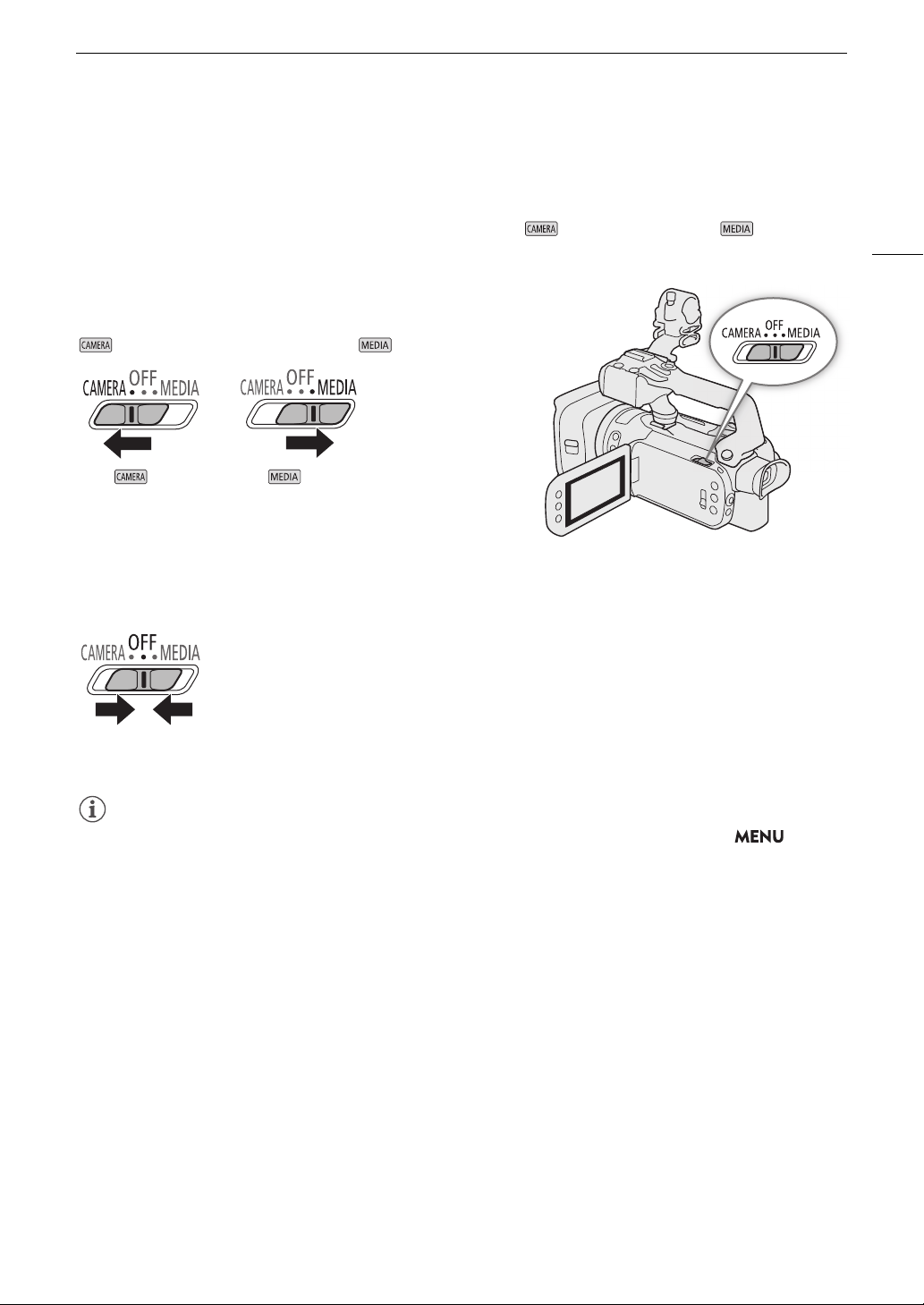
Manejo básico de la videocámara
NOTAS
Modo Modo
Manejo básico de la videocámara
Encendido/Apagado de la videocámara
La videocámara tiene dos modos de funcionamiento: CAMERA ( ) para grabar y MEDIA ( ) para
reproducir las grabaciones. Seleccione el modo de funcionamiento con el interruptor de alimentación.
Para encender la videocámara
Ajuste el interruptor de encendido en CAMERA para el modo
(A 37) o en MEDIA para el modo (A 97).
25
Para apagar la videocámara
Ajuste el interruptor de alimentación en OFF.
• Al encender la videocámara, el indicador POWER/CHG se iluminará en verde. Puede ajustar >
[B Configuración de sistema] > [LED POWER] en la posición [j Off], para que el indicador de
alimentación no se encienda.
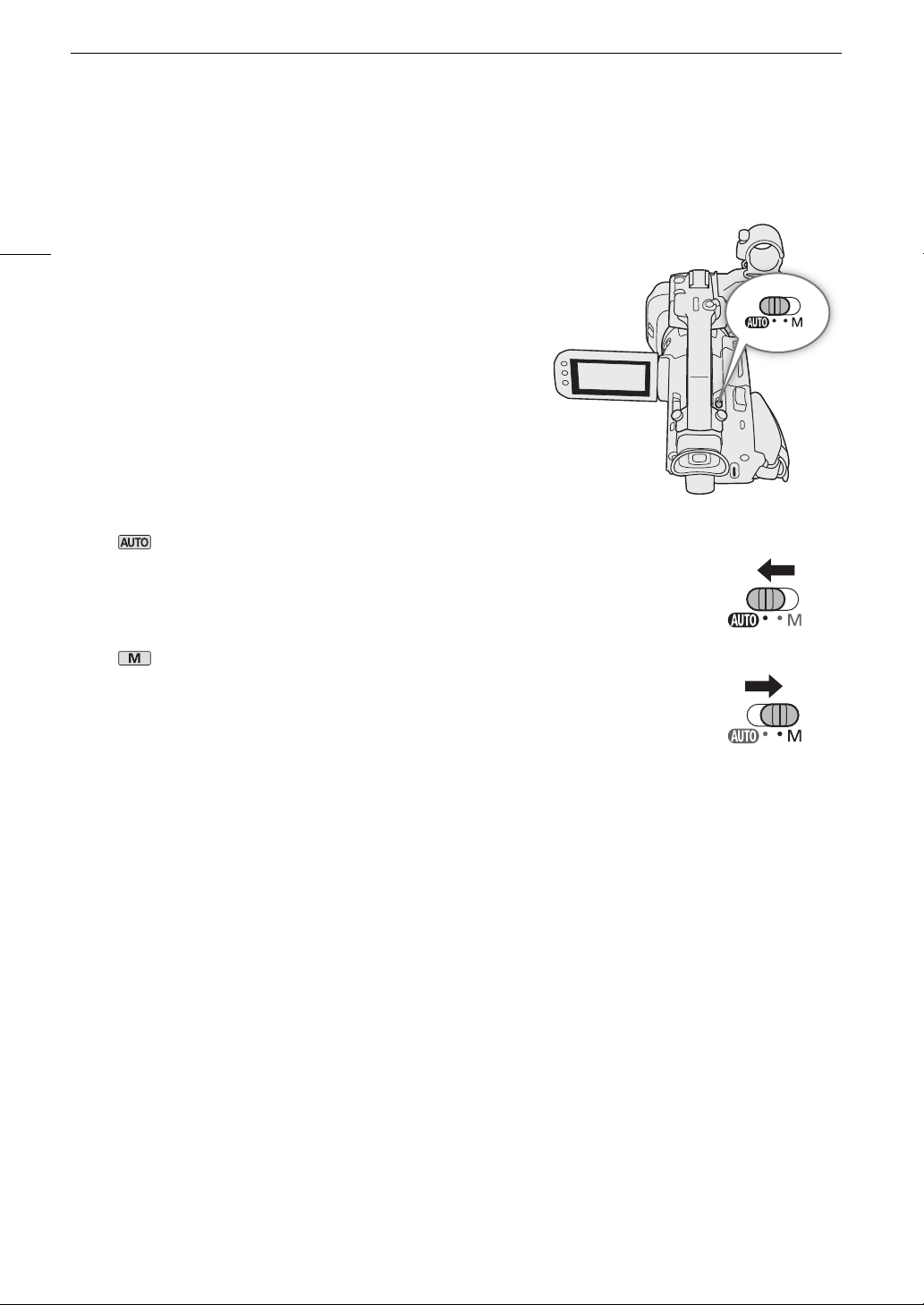
Manejo básico de la videocámara
Cambio del modo de funcionamiento de la videocámara
Al realizar grabaciones, puede cambiar el modo de la videocámara de acuerdo al estilo de grabación deseado
(A 37).
26
Modo
Ajuste el selector de modo en N. Con este modo, la videocámara se encarga de todos los
ajustes mientras usted se concentra en grabar. Este modo de manejo es adecuado si no
quiere complicarse con los ajustes detallados de la videocámara.
Modo
Ajuste el selector de modo en n. Con este modo, puede disfrutar de acceso total a menús,
ajustes y funciones avanzadas.
(automático)
(manual)
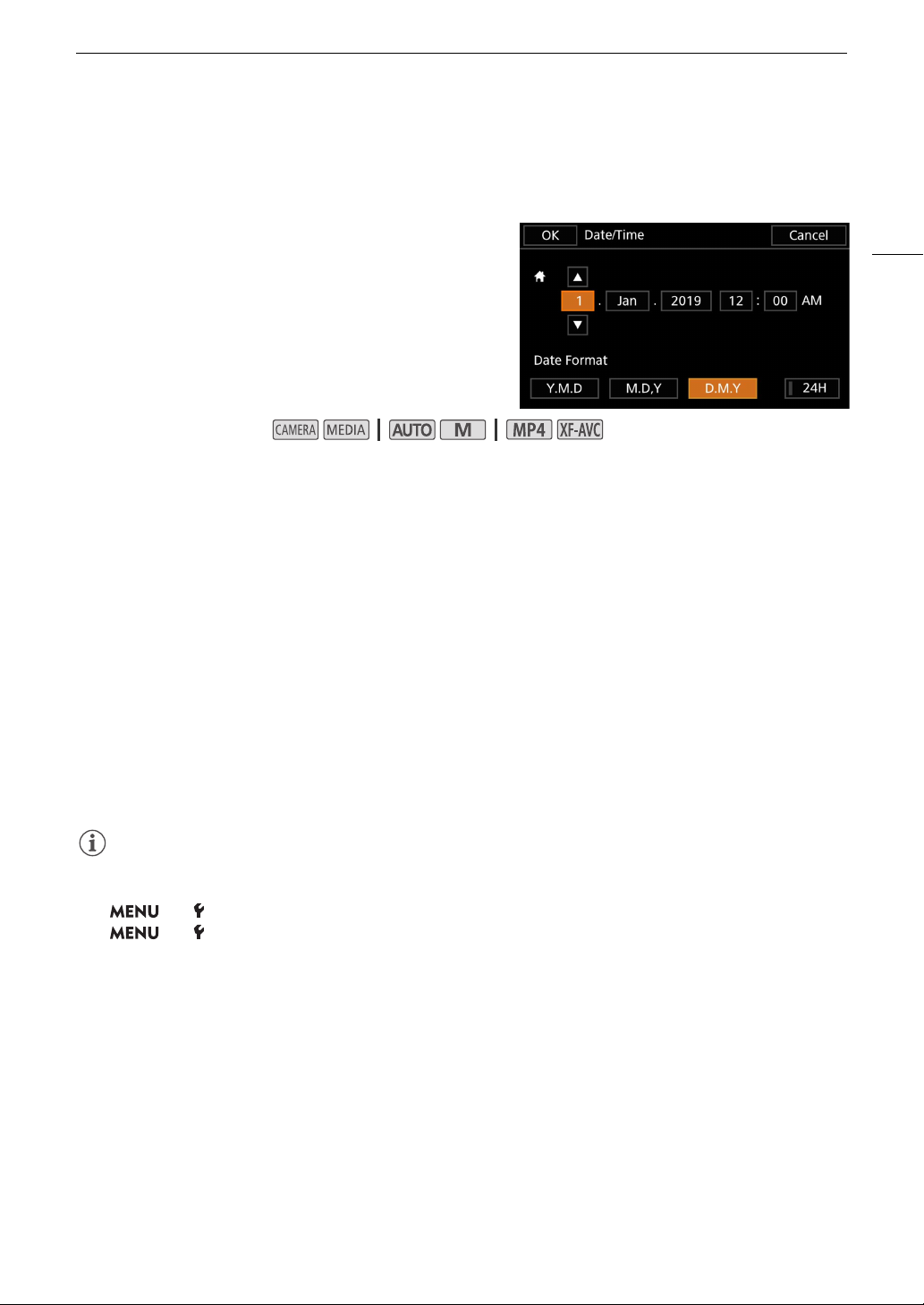
Ajustes de fecha, hora e idioma
NOTAS
Ajuste de la fecha y la hora
Ajustes de fecha, hora e idioma
Necesitará ajustar la fecha y la hora de la videocámara antes
de empezar a usarla. La pantalla [Date/Time] (configuración
de fecha y hora) aparecerá automáticamente cuando el reloj
de la videocámara no esté configurado.
Modos de funcionamiento:
1 Encienda la videocámara.
• Aparecerá la pantalla [Date/Time].
2 Toque un parámetro que quiera cambiar (año, mes, día, horas o minutos).
• También puede usar el joystick (ÏÐ) para desplazarse por los parámetros.
3 Toque [Í] o [Î] para cambiar el parámetro seleccionado.
• También puede usar el joystick (Ý) para cambiar el parámetro.
4 Fije la fecha y hora correcta cambiando todos los parámetros con este método.
5 Toque [Y.M.D], [M.D,Y] o [D.M.Y] para seleccionar el formato de fecha preferido.
• También puede usar el joystick para seleccionar el parámetro deseado y presionar SET para confirmar.
El resto de pasos del proceso funciona de forma análoga.
• En determinadas pantallas, la fecha se visualizará en formato abreviado (números en lugar de nombres
del mes o solo el día y el mes), pero aún seguirá el orden seleccionado.
6 Toque [24H] para utilizar el reloj en modo 24 horas o déjelo sin seleccionar para usar el modo
12 horas (AM/PM).
7 Toque [OK] para poner el reloj en funcionamiento y cerrar la pantalla de configuración.
27
• Con los siguientes ajustes, también podrá cambiar la zona horaria, la fecha y la hora después de la
configuración inicial. También puede cambiar el formato de la fecha y de la hora (12 horas o 24 horas).
- > [ Configuración de sistema] > [Zona horaria/verano]
- > [ Configuración de sistema] > [Fecha/Hora]
• Si no utiliza la videocámara durante unos 3 meses, la batería de reserva incorporada puede agotarse por
completo, y perderse el ajuste de la fecha y hora. En tal caso, recargue la batería de reserva incorporada
(A 131) y vuelva a ajustar el huso horario, la fecha y la hora.
• Con el receptor GPS GP-E2 opcional, puede hacer que la videocámara establezca los ajustes
automáticamente según la información de la fecha/hora universal (UTC) recibida de la señal GPS (A 90).
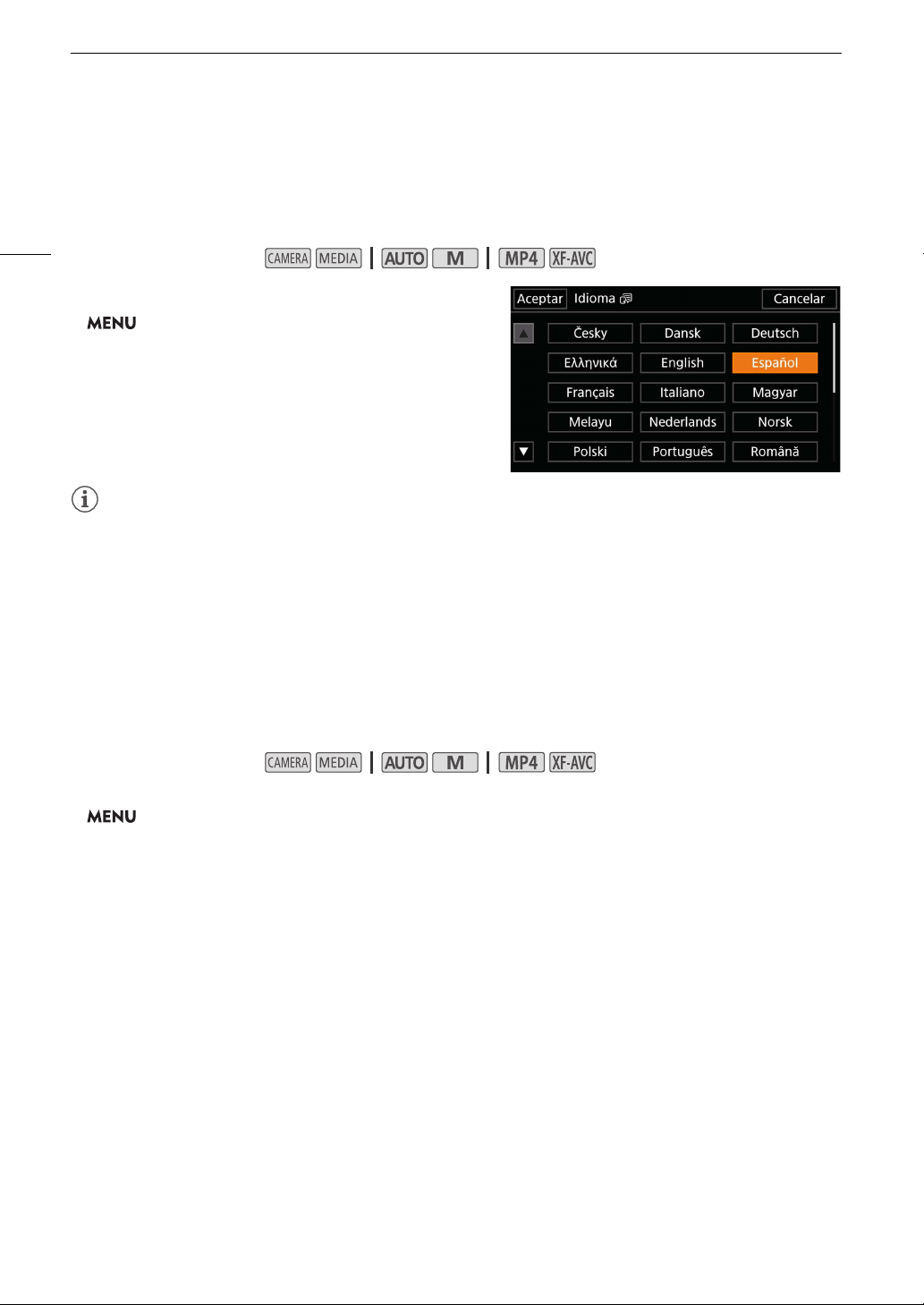
Ajustes de fecha, hora e idioma
NOTAS
Cambio de idioma
El idioma predeterminado de la videocámara es el inglés. Puede escoger uno de 27 idiomas.
Para los detalles sobre cómo navegar el menú para completar este procedimiento, consulte Menús de
configuración (A 29).
28
Modos de funcionamiento:
1 Seleccione [Language H].
> [B ! System Setup] > [Language H]
2 Seleccione el idioma deseado y luego [OK].
3 Seleccione [X] para cerrar el menú.
• Algunos botones en la pantalla, como [ZOOM], [FUNC] y [MENU], aparecerán en inglés independientemente
del idioma seleccionado.
Cambio de zona horaria
Fije la zona horaria correspondiente a su localización. El ajuste por defecto es París. Además, la videocámara
puede retener la fecha y hora de un lugar adicional. Esto es práctico cuando viaja, porque puede ajustar la
videocámara para que coincida con la hora de su lugar de origen o con la del destino de su viaje.
Para los detalles sobre cómo navegar el menú para completar este procedimiento, consulte Menús de
configuración (A 29).
Modos de funcionamiento:
1 Seleccione [Zona horaria/verano].
> [B ! Configuración de sistema] > [Zona horaria/verano]
2 Seleccione ["] para definir la zona horaria de su país, o [#] para definir la zona horaria de
sudestino cuando vaya a viajar.
3 Seleccione [Ï] o [Ð] para fijar la zona horaria deseada. En caso necesario, seleccione [$] para
ajustar la hora al horario de verano.
4 Seleccione [X] para cerrar el menú.
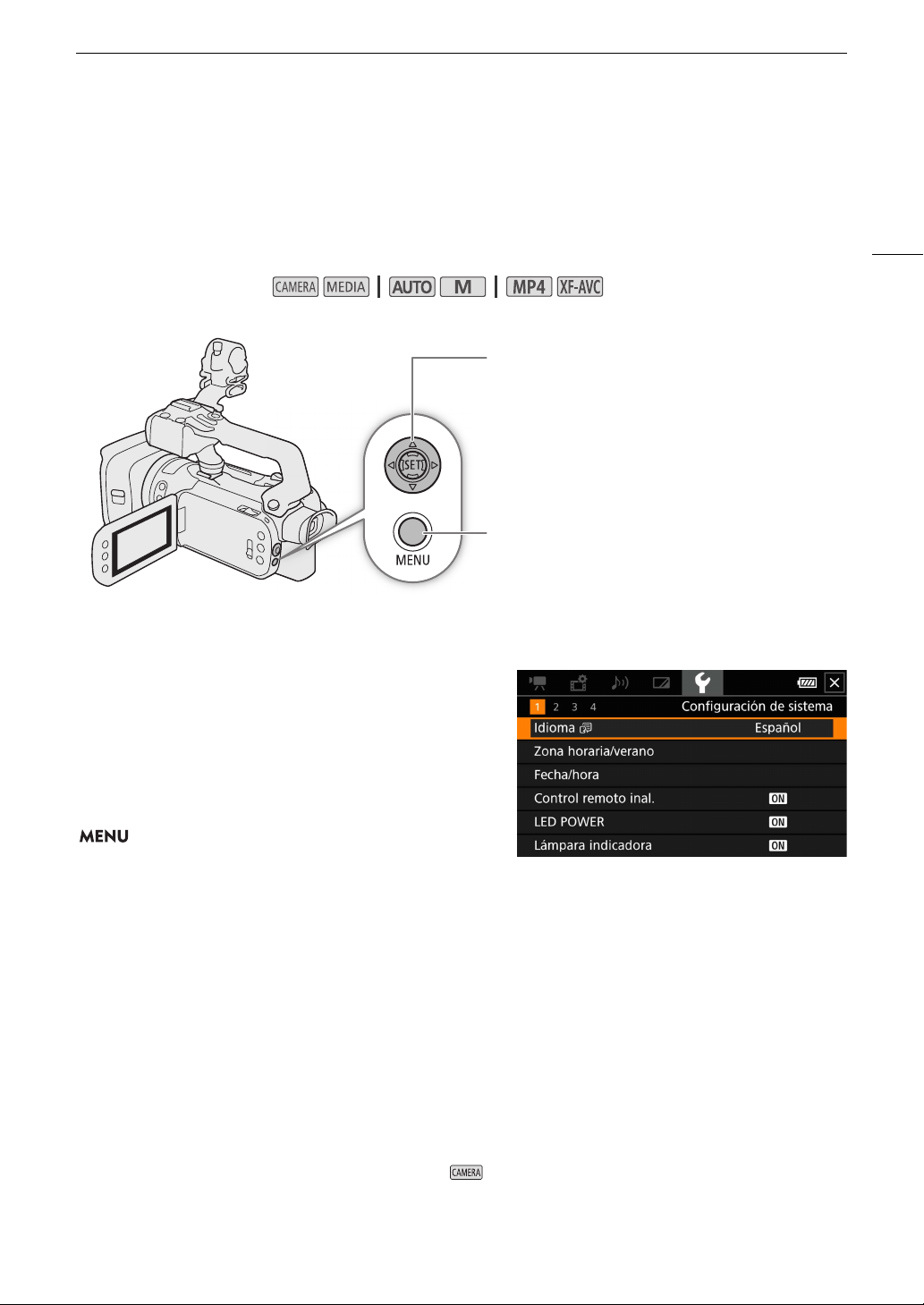
Uso de los menús
Joystick/Botón SET
Al hacer una selección del menú, use el joystick para
mover el marco de selección naranja. A continuación,
presione el propio joystick (en el manual, “presione SET”)
para seleccionar el elemento de menú indicado por el
marco de selección.
Botón MENU
Presione el botón para abrir los menús de configuración
y presione de nuevo para cerrarlo, tras ajustar los
elementos deseados.
Uso de los menús
Las funciones de la videocámara pueden ajustarse desde los menús de configuración, a los cuales se accede
presionando el botón MENU, o desde el menú FUNC, al que se accede tocando o seleccionando el botón de
pantalla [FUNC]. Si desea más información acerca de las diferentes opciones y ajustes de menú, consulte las
Opciones de menú (A 115).
Modos de funcionamiento:
29
Menús de configuración
A continuación sigue una explicación paso a paso de cómo
seleccionar una opción típica de los menús de configuración.
Algunas funciones del menú pueden requerir pasos
adicionales. Tales operaciones se explican en su respectiva
sección del manual.
Para una mayor brevedad, las referencias a las
configuraciones del menú pueden estar abreviadas del
siguiente modo:
> [B ! Configuración de sistema] > [Idioma H]
> Opción deseada
Usando el panel táctil
1Presione el botón MENU.
2 Toque el icono del ajuste deseado en la fila superior.
• En este ejemplo, es el icono B, correspondiente al menú [Configuración de sistema].
3 Toque el parámetro del menú deseado ([Idioma H], en este ejemplo).
• Si el parámetro de menú deseado no aparece en la pantalla mostrada, arrastre el dedo a derecha
o izquierda para moverse por las páginas del menú.
• Para los procedimientos principales, el número de página puede facilitarse en el manual (!, en este
ejemplo). Si conoce el número de página, puede tocar el icono de número en la esquina superior izquierda
de la pantalla para abrir directamente la página deseada del menú.
• El número de la página puede ser diferente dependiendo del modo de funcionamiento de la videocámara.
A través del manual, los procedimientos para funciones que se pueden usar en ambos modos
proporcionan el número de la página en el modo .
4 Toque la opción deseada y luego [X] para cerrar el menú.
• Puede tocar [L] para volver a la anterior página del menú.
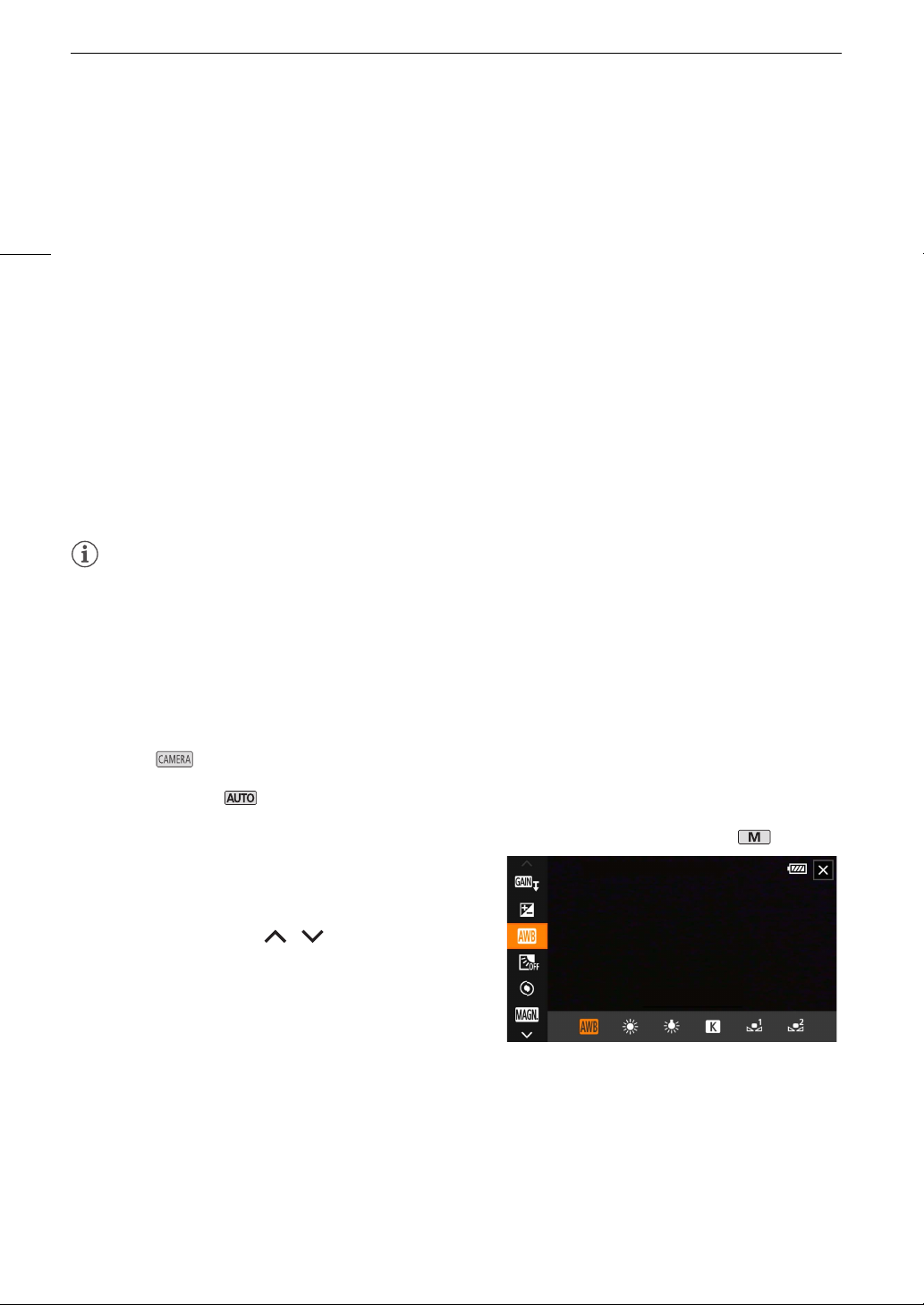
Uso de los menús
NOTAS
Menú FUNC en modo
Usando el joystick
1Presione el botón MENU.
2 Mueva el joystick (Þ) para seleccionar el menú de configuración deseado.
30
• En este ejemplo, es el icono B, correspondiente al menú [Configuración de sistema].
• Si uno de los iconos en la fila superior no está seleccionado al abrir el menú, primero mueva el joystick (Ý)
para desplazar el marco de selección naranja hasta uno de los iconos.
3 Mueva el joystick (Ý) para seleccionar el parámetro deseado ([Idioma H], en este ejemplo)
y luego presione SET.
• Si el parámetro de menú deseado no aparece en la pantalla mostrada, mueva el joystick (Þ) para ir
a otras páginas del menú.
• Para los procedimientos principales, el número de página puede facilitarse en el manual (!, en este
ejemplo), haciendo más fácil encontrar la página de menú deseada.
4 Mueva el joystick (Ý) para seleccionar la opción de configuración deseada y luego presione SET.
5Presione el botón MENU para cerrar el menú.
• También puede usar el joystick para resaltar el botón [L] y presionar SET para volver a la página de menú
anterior. También puede resaltar el botón [X] y presionar SET para cerrar el menú.
• Puede presionar el botón MENU del controlador inalámbrico suministrado para visualizar los menús
de configuración.
• Si toca [X] o presiona el botón MENU en cualquier momento, el menú actual se cerrará.
• Los elementos no disponibles pueden aparecer en gris.
Menú FUNC
En el modo , el menú FUNC ofrece una forma rápida de controlar varias funciones relacionadas con la
grabación, tales como el balance de blancos, exposición, enfoque, etc. Las funciones disponibles están más
limitadas en el modo .
Usando el panel táctil
1 Toque [FUNC] en la pantalla de grabación.
2 Toque el icono de la función deseada en la columna
izquierda.
• Si es necesario, toque [ ]/[ ] para subir y bajar por
las opciones.
3 Toque el icono del ajuste deseado en la fila inferior.
4 Toque [X] para cerrar el menú FUNC o [L] para
volver a la columna izquierda.
Usando el joystick
1 En la pantalla de grabación, use el joystick para seleccionar [FUNC] y luego presione SET.
2 Mueva el joystick (Ý) para seleccionar el icono deseado y a continuación presione SET.
3 Mueva el joystick (Þ) para seleccionar el icono deseado de la fila inferior y luego presione SET.
• Para seleccionar un valor de un dial de ajuste, primero mueva el joystick hacia (Î) para resaltar el dial en
naranja, y luego hacia (Þ) para seleccionar el valor deseado.
4 Seleccione [X] para cerrar el menú FUNC o [L] para volver a la columna izquierda.
